Полосы при печати на лазерном принтере
Полосы при печати на лазерном принтере
Черные, серые продольные полосы на листе: такой дефект весьма вероятен при износе фотовала, износе узла закрепления изображения либо если в принтере остался лист, который не мешает проходу следующих листов.
1. Износ фотовала диагностируется заменой картриджа. Так же можно, достав картридж, визуально оценить состояние поверхности фотовала. Если на ней есть пятна, царапины то для восстановления качества печати необходимо заменить картридж. Если же визуальна проверка не дала никаких результатов, то есть поверхность фотовала гладкая, ровная, без каких либо дефектов или изменения цвета поверхности, можно попробовать отправить на печать один лист с изображением и остановить печать путем открытия крышки картриджа после прохождения листа картриджа, но до попадания его в узел закрепления. Если на изображении не будет дефектов см.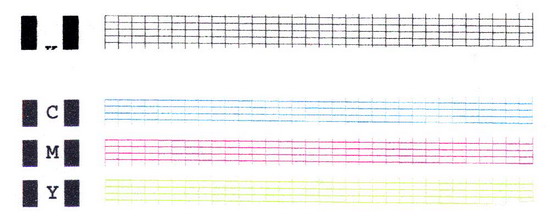
2. Износ узла закрепления. Устранение этой неисправности требует замены некоторых деталей в узле закрепления. По этому для восстановления работоспособности аппарата необходимо обратиться в наш сервисный центр компании СибРМ по телефону (3812) 20-17-62 либо 799-796. Наши специалисты помогут Вам в решении возникшей проблемы.
3.Оставшийся лист нужно из принтера извлечь, следуя Руководству Пользователя.
1. В случае попадания грязи на внешнее стекло блока лазера его следует очистить мягкой, чистой тряпкой.
2. В случае износа или загрязнения дозирующего лезвия, требуется заменить картридж.
В случае износа или загрязнения дозирующего лезвия, требуется заменить картридж.
Черные поперечные полосы: могут появляться при износе различных валов в узлах принтера. Так же в случае плохого электрического контакта с картриджем. В этом случае в первую очередь стоит обратить внимание на картридж. Установить в принтер заведомо исправный картридж и оценить качество изготовленной копии. В случае если замена картриджа не помогла, рекомендуем обратиться в сервисные центры компании СибРМ, которые находятся по адресам:
Периодически появляющиеся темные или размытые черные пятна(Периодически появляющиеся белые пятна): Размытые, периодически появляющиеся черные пятна могут появляться в связи с износом валов картриджа и устраняются его заменой. Также следует заменить картридж при появлении белых участков на черном изображении.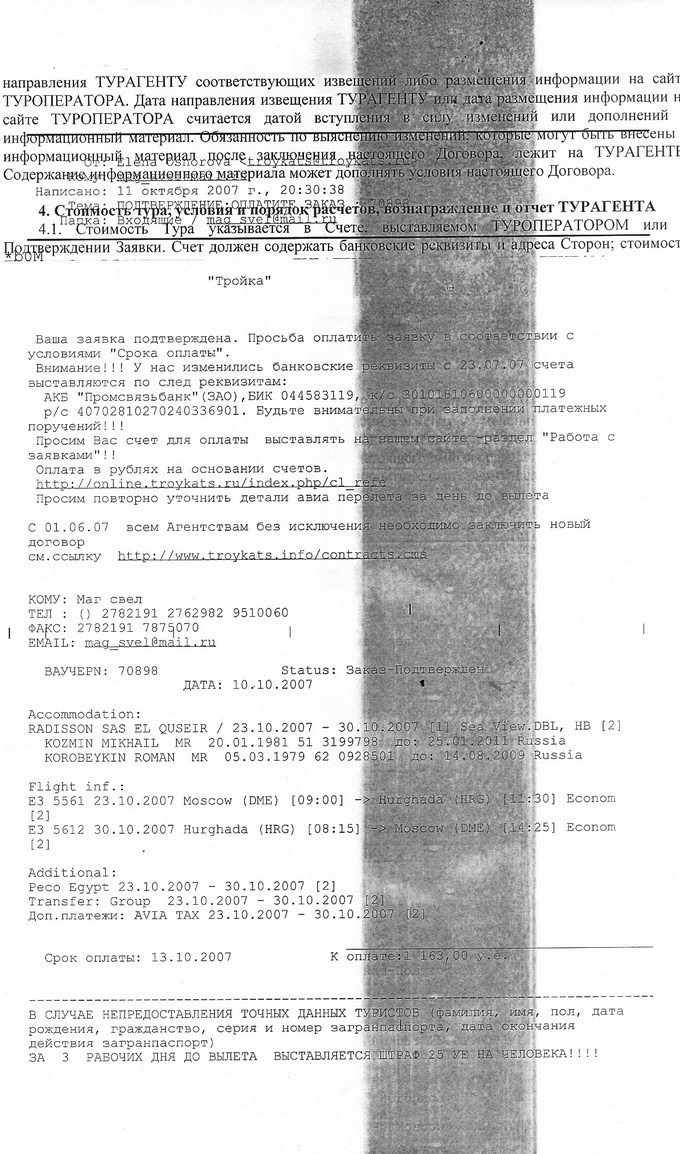
Различные мнимые изображения: появляющиеся с определенной периодичностью мнимые изображения могут появляться в связи с Износом различных частей картриджа и устраняются его заменой, а так же в случае, если температура узла закрепления не соответствует требуемой.
1.В случае, когда температура узла закрепления не соответствует требуемой, следует обратить внимание на плотность используемой бумаги. То есть плотность бумаги, установленная в настройках принтера должна соответствовать плотности используемой в реальности бумаги. Если же это не так, установить ту плотность, которая нужна. Так же следует обратить внимание на температуру и влажность окружающей среды. Они не должны выходить за рамки указанные в технических характеристиках принтера. С этими характеристиками можно ознакомиться в Руководстве Пользователя.
2.Мнимые изображения так же могут появляться в связи с повышенной температурой узла закрепления изображения. Перегрев происходит обычно в связи загрязнением поверхности термодатчика либо его повреждения, износа, ли с плохим контактом термодатчика с поверхностью тефлонового вала (не касается аппаратов в которых реализована система закрепления путем быстрого поверхностного нагрева). В любом случае для восстановления работоспособности принтера требуется обратиться в Сервисный центр компании СибРМ.
Перегрев происходит обычно в связи загрязнением поверхности термодатчика либо его повреждения, износа, ли с плохим контактом термодатчика с поверхностью тефлонового вала (не касается аппаратов в которых реализована система закрепления путем быстрого поверхностного нагрева). В любом случае для восстановления работоспособности принтера требуется обратиться в Сервисный центр компании СибРМ.
Загрязнения, полосы, пятна на обратной стороне листа: с большой долей вероятности можно предположить, что эти неисправности могут быть связаны с загрязнением вала переноса, загрязнением валов и роликов протяга бумаги. Что бы устранить такие дефекты необходимо провести Техническое Обслуживание принтера. В техническое обслуживание входит общая чистка аппарата от пыли и просыпавшегося тонера, смазка втулок и шестерен.
Внимание: чистка тонера производиться специальным техническим пылесосом. Обычный бытовой пылесос не подходит для таких работ. При его использовании, он быстро выйдет из строя.
При его использовании, он быстро выйдет из строя.
При возникновении проблем, вы можете вызвать сервисного инженера компании СибРМ себе в офис по телефонам: (3812) 433-773, 20-07-33.
Почему струйный или лазерный принтер печатает полосами, что делать
Проблем с печатью может быть большое количество и, как правило, часто они возникают сами по себе, а иногда сразу после заправки картриджа. Одной из самых распространенных является печать полосками по краю или центру страницы. Полосы могут быть черными и белыми. Проблеме подвержены устройства разных типов и производителей, а чаще всего фирм Эпсон и Кэнон. Менее к этому склоны HP и Brother.
Почему это происходит и что делать, если лазерный или струйный принтер печатает с полосами, мы подробно расскажем в нашей статье. Здесь Вы найдете инструкции по устранению проблемы для разных моделей и брендов печатающих аппаратов. Рассмотрим самые частые причины возникновения полос на бумаге и их решение.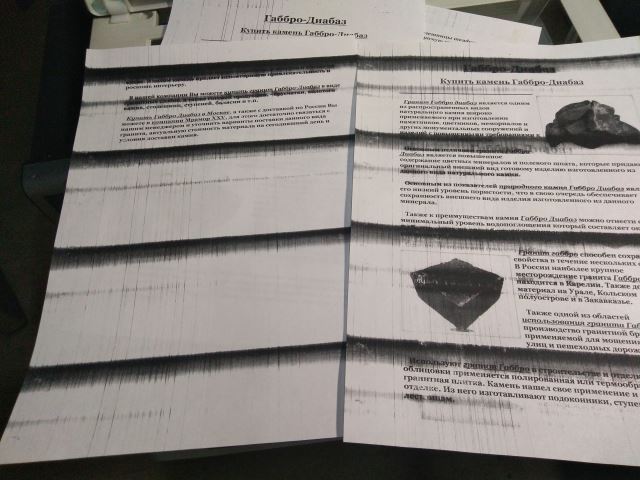
Разделы статьи
Причины возникновения полос
Ухудшение качества печати может быть вызвано многими причинами:
- Окончание чернил в картриджах.
- Закупорка дюз (сопел), разгерметизация и другие неисправности картриджей.
- Неполадки в работе или закупорка системы подачи тонера от картриджей до печатающей головки.
- Загрязнение или раскалибровка печатающей головки.
- Переполнение памперса — устройства, впитывающего неизрасходованные чернила.
- Ошибки позиционирования печатающей головки из-за проблем при считывании энкодерной (позиционирующей) ленты.
- Аппаратные неисправности функциональных компонентов принтера и другие.
Рассмотрим наиболее простые и в то же время эффективные способы устранения перечисленных выше неисправностей.
Заканчиваются чернила в картриджах
Если чернила в картриджах подходят к концу, принтер самостоятельно сообщает об этом, отображая на лицевой панели или на мониторе компьютера соответствующее сообщение.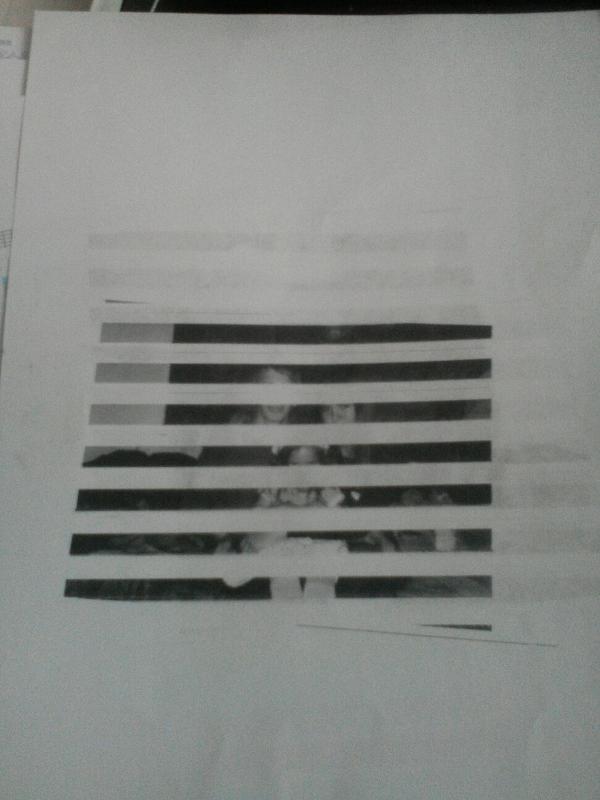 Этого может не произойти по нескольким причинам:
Этого может не произойти по нескольким причинам:
- Сбои в работе микропрограммы (прошивки) управления принтером;
- Повреждения электронных компонентов чернильниц;
- Сбои в работе датчиков, определяющих уровень чернил в картриджах;
- Отключение пользователем функции слежения за уровнем чернил.
Последняя причина является наиболее распространенной. Отключение функции слежения за уровнем чернил обычно производится при замене или дозаправке картриджей. После этого принтер перестает сообщать об окончании краски в чернильницах. При первых симптомах снижения качества печати первым делом нужно убедиться в наличии чернил в картриджах, а только затем браться за остальные решения проблемы.
Неисправности картриджей
Существует большой список неисправностей картриджей, которые могут приводить к снижению качества печати и возникновению полос. Наиболее распространенные неполадки:
- Загрязнение сопел чернильниц высохшей краской или посторонними мелкими предметами.

- Протечки чернил на выходе чернильниц вследствие или разгерметизации соединительных элементов.
- Физические повреждения сопел и другие.
Первые две неисправности можно попробовать устранить самостоятельно. Любые неполадки, связанные с физическими повреждениями, скорее всего, потребуют замены картриджей.
При загрязнении сопел может помочь процедура их очистки:
- Для «косметической» очистки дюз можно воспользоваться ватным тампоном, увлажненным чистой водой. С рабочей поверхности картриджей следует удалить высохшую краску, мелкие частички пыли и прочие загрязнения. Для смачивания тампона не применяйте спиртосодержащие растворы, растворители и прочие агрессивные жидкости.
- Для «генеральной» очистки сопел можно попробовать отмочить картридж в воде. Для этого возьмите несколько салфеток, положите их в неглубокую тару и залейте водой так, чтобы они полностью погрузились в нее, но не глубже, чем на 2-3 мм.
 Установите картридж дюзами вниз поверх салфеток. Подождите 20-30 минут, пока чернила не начнут вытекать из чернильницы.
Установите картридж дюзами вниз поверх салфеток. Подождите 20-30 минут, пока чернила не начнут вытекать из чернильницы.
Если картриджи не использовались в течение длительного времени, то их очистка данными способами может и не помочь. В этих случаях лучше обратиться за помощью к специалистам.
Если причиной протечек чернил является неплотная установка картриджей, это можно исправить следующим образом:
- Установите картриджи в каретку, задвинув их до щелчка.
- Поверх чернильниц прикрепите поролон толщиной 1 см либо сложенную в несколько раз бумагу.
- Плотно закройте крышку каретки.
Причиной протечек чернил могут также являться повреждения самой каретки. Если очистка картриджей или даже их замена не поможет решить проблему, принтер лучше сдать в мастерскую.
Загрязнение или раскалибровка печатающей головки
Все эти неисправности могут быть устранены путем запуска на принтере служебных функций. Соответствующие процедуры могут быть запущены как при использовании кнопок или сенсорной панели на корпусе принтера, так и средствами установленного на компьютере драйвера. Рассмотрим последний способ.
Рассмотрим последний способ.
Для очистки печатающей головки выполните следующие действия на компьютере:
- Перейдите из «Панели управления» в раздел «Устройства и принтеры».
- Кликните по названию принтера правой кнопкой мыши, затем выберите пункт «Настройка» или «Свойства». Откроется окно настроек драйвера принтера.
- Перейдите во вкладку «Обслуживание».
- Выберите элемент «Очистка печатающей головки», затем нажмите на кнопку «Выполнить». Следуйте инструкциям на экране.
- Если простая очистка не помогает, запустите функцию «Глубокая очистка». Данная процедура потребует относительно большого расхода чернил, но чистка печатающей головки будет выполнена более эффективно.
В современных моделях принтеров Canon также предусмотрена возможность очистки всей системы подачи чернил. Для запуска соответствующей функции выполните следующее:
- Выберите элемент «Очистка системы» во вкладке «Обслуживание» окна настроек драйвера.
- Программа предложит выбрать группу картриджей, над которыми будет выполнена операция очистки.
 Можно выбрать все предложенные группы.
Можно выбрать все предложенные группы. - Далее выберите пункт «Элементы начальной проверки». На экране отобразятся требования, которые необходимо выполнить перед запуском процедуру очистки системы.
- Нажмите на кнопку «Выполнить», затем «ОК», процедура очистки будет запущена.
- Если очистка системы подачи чернил не привела к должному результату, производитель рекомендует отключить принтер на 24 часа, затем повторить процедуру.
Если причиной возникновения полос на отпечатках является раскалибровка печатающей головки, решить эту проблему можно следующим образом:
- Загрузите в принтер несколько листов бумаги.
- Откройте на компьютере вкладку «Обслуживание» в окне настроек драйвера принтера.
- Выберите элемент «Специальные параметры».
- В новом окне переключите флажок в положение «Выравнивать головки вручную», затем нажмите кнопку «ОК».
- Вновь откроется вкладка «Обслуживание» окна настроек драйвера. Теперь выберите элемент «Выравнивание печатающих головок».

- Нажмите на кнопку «Выровнять печатающую головку» во вновь открывшемся окне.
- Следуйте инструкциям на экране.
Переполнение памперса
Памперсом называется впитывающая подкладка, в которую после очередного цикла печати стекаются оставшиеся на поверхности печатающей головки чернила. В камере, где установлен памперс, также присутствует датчик, определяющий уровень заполненности впитывающей подкладки. Этот датчик также может быть отключен пользователем. Если это было сделано ранее, принтер продолжит свою работу, несмотря на переполнение памперса. По истечению некоторого времени чернила начнут выплескиваться из камеры наружу, что приведет к возникновению различных дефектов печати.
Единственный выход из этой ситуации — замена или, как минимум, очистка впитывающей подкладки. В любом случае принтер придется полностью разбирать, т.к. до памперса невозможно добраться иными способами. При наличии инструмента и некоторого опыта в ремонте оргтехники это можно сделать самостоятельно, но лучше обратиться к специалистам.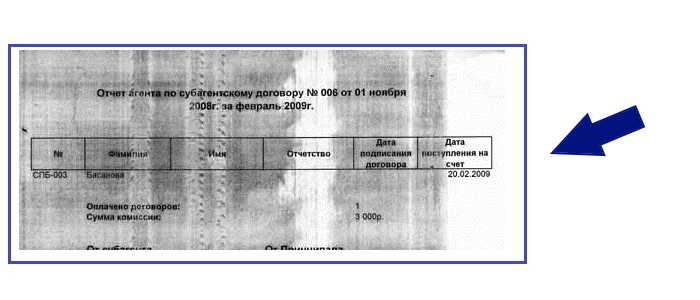
Ошибки позиционирования печатающей головки
Для выполнения печати принтеру необходимо определять текущее положение печатающей головки в горизонтальной плоскости. Это производится при помощи разметки, нанесенной на ленту позиционирования (энкодерная лента). Встроенный в печатающую головку оптический датчик определяет по разметке свое положение и передает на плату управления принтера соответствующую информацию. Если датчику не удается считать метку, то он ее пропускает. Это становится причиной возникновения вертикальных полос на отпечатанных образцах. Причем полосы выражены в виде непропечатанных элементов.
Причиной загрязнений энкодерной ленты обычно являются чернила или скопившаяся в большом количестве бумажная пыль, ворсинки и т.д. Для ее в большинстве случаев достаточно снять верхнюю часть корпуса принтера. Чтобы очистить ленту, нужно использовать увлажненный ватный тампон.
Струйный принтер печатает полосами
Возможные причины проблемы:
- Заканчиваются чернила.

- Дюзы печатающей головки (ПГ) забились засохшими чернилами.
- В печатающую головку попал воздух.
- Сбой в работе механики или электроники самого принтера.
Цветной струйный принтер полосит
1. Проблемы с уровнем чернил. Что можно сделать:
Грешить на уровень чернил следует, когда принтер начал печатать полосы на фотографиях или документах неожиданно. Дело не в чернилах, если: вы совсем недавно меняли или перезаправляли картридж, случился сбой в работе (например, замялась бумага и вы её выдернули из принтера) или с самим принтером что-то случилось (его переворачивали, роняли или был некоторое время на холоде).
Проверить уровень чернил программно и заменить картридж.
В меню управления принтером выберите «Обслуживание» или «Сервис». Запустите проверку уровня чернил. Если осталось мало или закончились — замените картриджи.
Визуально проверить уровень чернил в ПЗК (если вы ими пользуетесь) и перезаправить.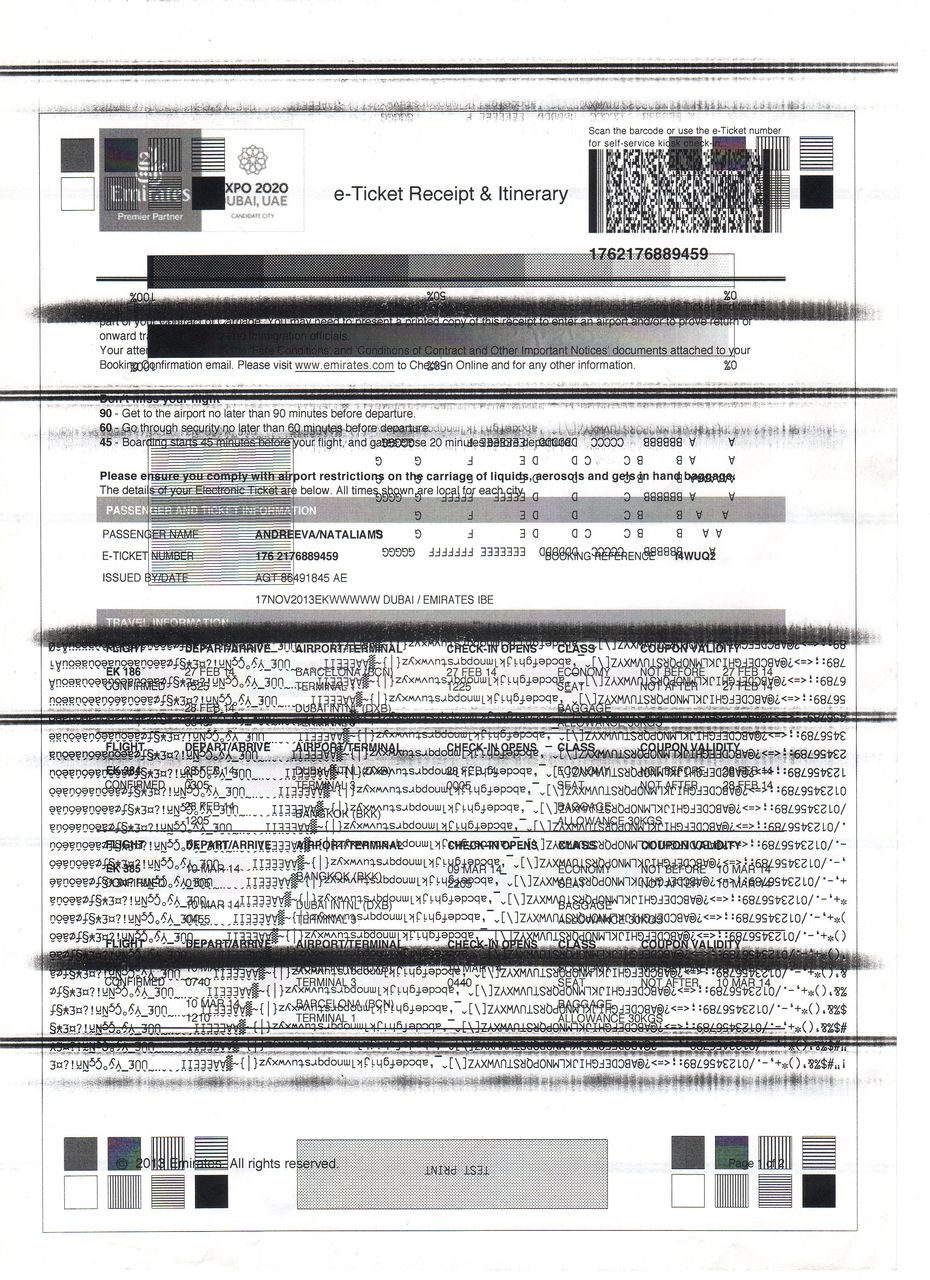
В перезаправляемых картриджах реальный уровень чернил может и не совпадать с показаниями счётчика, так что следует извлечь картриджи и визуально оценить уровень чернил. Если их осталось совсем мало, картриджи следует перезаправить.
Проверить работоспособность СНПЧ (для тех, у кого она установлена)
Убедитесь, что в донорных ёмкостях достаточно чернил. Проверьте, не мешает ли что-то поступлению чернил через шлейфы, а также на какой высоте находятся донорные емкости (иногда имеет смысл их приподнять). Если в шлейфы попал воздух, следует удалить его оттуда. Подробнее смотрите в инструкции по удалению воздуха из шлейфов СНПЧ для Epson. Или инструкции для некоторых моделей HP и Canon. Если шлейф забился засохшими чернилами, его следует прочистить или заменить.
Поменять старые чернила (для владельцев ПЗК и СНПЧ)
Вряд ли полосы при печати “внезапно” возникнут из-за старых чернил, но срок годности проверить всё-таки следует.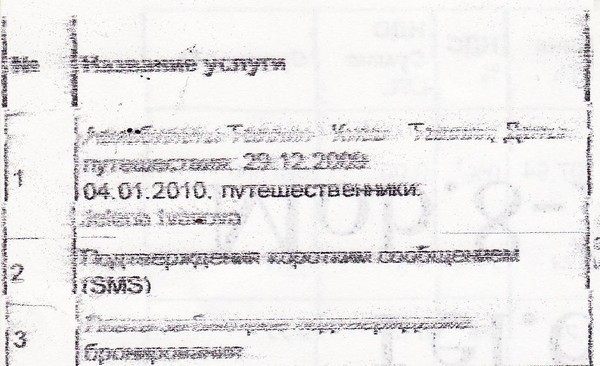
2. Проблемы с печатающей головкой. Что можно сделать:
Обратить на этот пункт внимание следует в первую очередь, если полосы при печати возникли после долгого простоя принтера (больше недели не печатал, при этом не консервировался). Возникновению проблем с ПГ могут также предшествовать манипуляции с принтером: перенос с места на место, смена или перезаправка картриджей, попытки без соответствующей подготовки “залезть внутрь”.
Запустить “Проверку дюз/сопел”
В меню управления принтером выберете пункт “Проверка дюз” или “Проверка сопел” (зависит от модели принтера). Распечатка тестовой страницы поможет установить причину неисправности и, возможно, даже устранить её программными средствами.
Запустить «Прочистку печатающей головки»
В меню управления принтером выберете пункт ”Прочистка печатающей головки” или “Прочистка сопел”. Запускать её можно несколько раз, но обязательно с паузами в 5-15 минут. Если несколько таких процедур не помогло – приступайте к прочистке сервисной жидкостью.
Если несколько таких процедур не помогло – приступайте к прочистке сервисной жидкостью.
Промыть печатающую головку (ПГ расположена в картридже)
Если у вас двухкартриджный принтер, то ПГ находится на картридже. Попробуйте промыть её по инструкции (пункт 1), если это не сработало, то картридж придется заменить.
Прочистить печатающую головку сервисной жидкостью (ПГ расположена в принтере)
Способ актуален при сильном засоре или попадании воздуха в печатающую головку. Используйте шприц, чистящую жидкость и безворсовые салфетки, чтобы тщательно прочистить дюзы.
С пошаговым руководством можно ознакомиться в подробной инструкции по прочистке ПГ.
3. Другие сбои в работе принтера.
Проблема со считыванием энкодерной ленты.
Энкодерная (растровая) лента — натянутая внутри принтера полоска со штрихами, с помощью которых устройство определяет положение печатающей каретки в пространстве.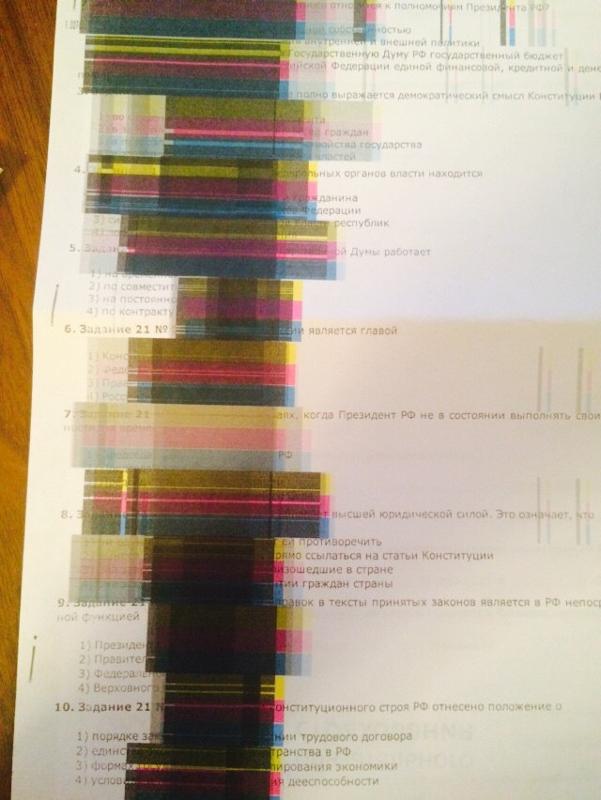 По случайности на ленту могут попасть чернила или грязь, из-за чего принтер перестанет “видеть” часть штрихов и начнёт “проскакивать” часть листа при печати. В результате, на странице возникнет одна или несколько продольных (вертикальных) полос.
По случайности на ленту могут попасть чернила или грязь, из-за чего принтер перестанет “видеть” часть штрихов и начнёт “проскакивать” часть листа при печати. В результате, на странице возникнет одна или несколько продольных (вертикальных) полос.
Проблема, в данном случае, решается очисткой ленты от грязи. Для этого её следует протереть сухой салфеткой. Если не помогло — протереть слегка влажной, а затем уже сухой. Смачивать салфетку следует водой, а не чистящей жидкостью, потому что агрессивная жидкость может повредить штрихи на энкодере и его придётся менять на новый.
Проблемы со считыванием энкодерного диска.
Энкодерный диск — колёсико в боковой части принтера, соединённое зубчатой передачей с двигателем механизма подачи бумаги. На нём тоже есть метки, по которым принтер определяет положение листа при печати. Попадание на него чернил или грязи приведёт к сбоям в считывании и возникновении поперечных полос на отпечатках. Полосы будут возникать на равном расстоянии между друг другом, соответствуя полному обороту диска.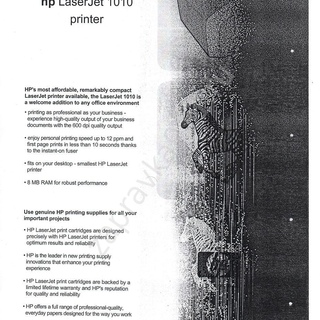
Как и случае с лентой, проблема решается аккуратной очисткой энкодерного диска от загрязнителей.
Причины и решение проблем с лазерным устройством
Причин, когда появляется полоса или несколько при печати на лазерном принтере намного больше и они более дорогие в устранении. Подробно рассмотрим, что влияет на появление полос при распечатывании и как это устранить. Помните, что у Вас может быть сразу несколько поломок и устранение одной не даст гарантии результата.
Мало тонера.
Самая простая и банальная причина — это мало оставшегося тонера в картридже. В зависимости от интенсивности печати и насыщенности черного цвета на документах расход тонера разный. Соответственно и количество отпечатанных листов на одной заправке не всегда будет одно и то же. Признаком малого количества порошка являются белые полосы. Временным решением проблемы может быть встряхивание картриджа, но рано или поздно это перестанет помогать. Заправка неизбежна и единственное, что решит проблему кардинально.
Пример печати при низком уровне тонера.
Заправлять рекомендуется подходящим для Вашей модели сертифицированным порошком. Если заправку Вы планируете делать самостоятельно, то предварительно найдите для этого помещение, где хорошая циркуляция воздуха или есть возможность проветривания.
Помните, что тонер для лазерных принтеров токсичен.
Фотобарабан.
Барабан самая заметная часть, так как пластик картриджа черный, а он имеет зеленый цвет. Еще его называют фотобарабан или фотовал. Покрыт специальным покрытием зеленого, а иногда синего цвета. Фотовал делает самую важную часть процесса печати — это нанесение тонера непосредственно на лист бумаги.
Пример износа фотобарабана.
Самым первым признаком его износа будут черные полосы с одного или сразу обеих сторон распечатанного листа бумаги сбоку. Со временем ширина полосы будет расти пропорционально износу покрытия вала. Если отодвинуть шторку, то можно визуально это увидеть. Износ покрытия это нормальное явление, ему подвержены картриджи любых моделей.
Износ покрытия это нормальное явление, ему подвержены картриджи любых моделей.
Специалисты сервис центров рекомендуют немедленно проводить замену детали, чтобы обеспечить от поломки другие агрегаты картриджа.
Пример печати изношенного фотовала.
Фотобарабан с магнитным валом плотно контактируют между собой, потому качественный контакт между ними очень важен. Если Вы заметили, что принтер печатает на листе с горизонтальными полосками черного цвета, то это может быть признак плохого или вовсе отсутствия контакта между этими двумя запчастями.
Поврежден сам картридж.
О повреждении или негерметичности можно судить из вида полос на примере листа. Если это черные линии разного размера и толщины, а также расположены неравномерно, то с высокой вероятностью это тот вариант. Следует провести такие манипуляции с картриджем:
- Вынуть из принтера.
- Сделать осмотр на предмет трещин и неплотного прилегаюния частей.
 Проверить места, где вкручены болты.
Проверить места, где вкручены болты. - Слегка аккуратно потрусить, а потом посмотреть не сыпется ли тонер.
- Задвинуть шторку возле фотовала и проверьте наличие порошка на нем.
В случае обнаружения устранить места высыпания и разгерметизации.
Отработка.
В конструкцию картриджа для лазерного принтера входит специальный бункер, в который автоматически попадает отработанный тонер. Этот отсек может переполняться и тогда часть порошка начинает попадать наружу, а следовательно, на листах бумаги образует сплошную большой ширины черную полосу.
Магнитный вал и проблемы с лезвием.
Магнитный вал.
Магнитный вал — одна из важнейших деталей картриджа, которая отвечает за нанесение тонера на барабан. Сам тонер является химическим веществом, которое влияет на покрытие магнитного вала. Со временем последний изрядно изнашивается, что ведет за собой проблемы. Они могут проявляться в таком виде:
- Белые неравномерные полосы.

- Серого цвета разного размера фигуры. Это могут быть линии, круги, пятна, точки.
- Серая печать черного текста.
- Неравномерная заливка сплошных рисунков.
Лезвие дозировки.
Причиной подобных дефектов печати часто является неисправность лезвия дозировки. Зачастую его замену проводят вместе с магнитным валом.
Диагностика по характеру полос
Установить причину, опираясь на визуальное отображение полос, можно только на лазерном принтере.
- Возникают хаотично. Причина в негерметичности картриджа.
- Состоят из мелких точек. Может оставлять принтер в случае неправильной заправки чернильницы, при переполненной ёмкости для отработанного красителя или некорректной установке дозирующего лезвия.
- Вертикальные непропечатанные участки в центре листка. В принтере заканчивается тонер.
 Чем его меньше, тем шире полоса и бледнее напечатанный текст.
Чем его меньше, тем шире полоса и бледнее напечатанный текст. - Пустые полосы в одном и том же месте. Мало тонера или попадание постороннего предмета на вал картриджа.
- Волнистые или цельные чёрные полосы проходят по краю листа (с одной или двух сторон). Проблема в износе или выходе из строя фотобарабана.
- Полоски частые, узкие и горизонтальные. Признак загрязнения оптической системы.
- Белые неравномерные линии, серые круги, пятна или точки, серая печать чёрного текста, неравномерная заливка сплошных изображений. Так проявляется на печати износ покрытия магнитного вала или заправка картриджа низкопробным тонером.
- Тёмные линии на одинаковом расстоянии. Переполненность ёмкости с отработанным тонером и неправильная заправка. В тяжёлых случаях проблемой является нарушение контакта между магнитным валом и фотобарабаном из-за износа.
- Поперечные линии высокой четкости с одинаковым промежутками между каждой. Причина в нарушении контакта фотовала и магнитного валика вследствие просыпания тонера, проблем с лезвием или нехватки места в бункере.

- Размытые по сторонам поперечные белые линии. Причины в переполнении «отходника», инородном теле внутри аппарата, проблем с лезвием.
Рекомендации
- Старайтесь найти причину и исправить плохую печать сразу после обнаружения первых полос.
- Не пользуйтесь спиртом для очистки струйника, покупайте специальные жидкости, в крайнем случае можно взять жидкость для мытья стекла.
- Регулярно очищайте картридж от засохшей краски, особенно при самостоятельной заправке.
- Чтобы предотвратить засыхание жидкого красителя, старайтесь раз в несколько дней печатать хотя бы по одному цветному изображению.
- Для заправки лазерного картриджа используйте тонеры под конкретную модель принтера.
- При заправке придерживайтесь техники безопасности и действуйте строго по инструкции.
- Используйте маску или респиратор для защиты дыхательных путей от попадания в них токсичного тонера.

- Наполнив картридж, сразу очистите резервуар с отработанным тонером (касается принтеров HP, Canon). В принтерах Xerox и Samsung такого бункера нет.
Повреждение магнитного вала
Именно с помощью этой детали тонер идет на фотобарабан и получается печать.
Тонер сверху не так гладок, как кажется, ведь абразивные частицы, входящие в состав его поверхности, могут скоблить магнитный вал, потихоньку приводя его в негодность.
То, что вал износился, легко определить по следующим признакам:
- Белые пустоты с полосками или, наоборот, безобразные кляксы;
- Слишком «прозрачная» печать;
- Текст заливается криво и неравномерно;
- Появление волнистых полосок, идущих по горизонтали листа.
Что делать, если причина плохой печати в работе вала? Только купить новый, ведь чинить сравнимо с покупкой еще одного устройства.
Негерметичность картриджа
Вертикальные полосы при печати лазерным принтером , расположенные хаотично, указывают на еще одну распространенную проблему – негерметичность картриджа. Осмотрите резинки уплотнителя, которые не дают тонеру просыпаться. Если вдруг вы обнаружили трещину, то такой картридж использовать нельзя и требуется его замена. После заправки картриджа неправильно такие повреждения очень часто явление.
Осмотрите резинки уплотнителя, которые не дают тонеру просыпаться. Если вдруг вы обнаружили трещину, то такой картридж использовать нельзя и требуется его замена. После заправки картриджа неправильно такие повреждения очень часто явление.
Помните! Использование неисправных картриджей может повлечь за собой поломку куда более дорогостоящих деталей, например, фотобарабана.
Бункер отходов переполнен
В картридже существует специальное лезвие, называемое ракель.
Оно убирает тонер, который принтер не успел использовать. Тонер всегда выбрасывается в отдельную капсулу, чтобы не засорять энкодерную ленту и барабан. Такая капсула и именуется бункером отходов.
Но иногда отходов становится очень много, и излишки тонера могут просыпаться. Если такое происходит, то при печати появляется широкая серая полоса слева или справа от центра листа.
Обратите внимание! Точно такая же полоса будет появляться, если изношен или деформирован сам ракель.
Иногда такой же эффект возникает, если под ракель случайно попал какой-то предмет, например, скрепка, которая провалилась внутрь устройства.
Чтобы почистить бункер отходов, нужно немного разобрать картридж. Открутить все шурупы, штук 8-9, которые будут расположены по обеим сторонам вашей детали, и снять верхнюю крышку. Под ней вы обнаружите магнитный вал и за ним — бункер отходов. Ваша задача убрать шурупы с ракели и почистить его обычным моющим средством без абразивных частиц.
Важно, чтобы лезвие оставалось гладким, без зазубрин, поэтому чистить его нужно соблюдая осторожность, в том числе, и потому что можно элементарно порезаться. Чистить самую опасную сторону лучше всего деревянной палочкой.
За лезвием вытряхиваем из бункера отходов лишний тонер и протираем дно мягкой тряпочкой.
Совет! Иногда лезвие приклеивают, а не прикручивают шурупами, поэтому не пугайтесь, что вы его сломаете. После чистки нужно будет просто закрепить его на место при помощи обычного клея «Момент».
Таким образом, струйный или лазерный принтер печатает с полосами по разным причинам: от банального – закончились чернила — до серьезной неисправности, например, поврежден фотобарабан или магнитный вал. Самое важное при устранении проблемы — это определить характер полос и исправить ситуацию в зависимости от типа принтера.
Поломки принтера для списания
В чем разница лазерного и струйного принтера
Полоски на телевизоре lg
Общие рекомендации
Предупредить проблему низкого остатка краски или тонера немного проблематично, так как он закончится, что вполне логично. Но есть неприятности с появлением полосок, которые можно избежать. Мы собрали некоторые рекомендации, что помогут при работе с принтером лазерного и струйного типа.
- При обнаружении каких-либо признаков появления полос постарайтесь как можно быстрее выявить причину и устранить ее.
- При очистке струйного устройства не используйте спирт. Идеальным решением будет применение специальных жидкостей.
 Их стоимость вполне демократична.
Их стоимость вполне демократична. - Если в Вашем устройстве используются жидкие краски, то старайтесь напечатать хотя бы раз на несколько дней по одной цветной картинке. Это не позволит картриджам застаиваться и засыхать.
- Лазерные картриджи заправляйте только тонером, который по модели подходит Вашему принтеру.
- При самостоятельной заправке придерживайтесь технологии и безопасности. В первую очередь, защитите свои дыхательные пути от попадания порошка.
- При заправке очищайте сразу бункер отходов с отработкой, чтобы он не был переполнен.
Отлично!
В знак благодарности расскажите о статье своим друзьям и знакомым в социальных сетях. Используйте кнопки для слева или внизу страницы. Это не занимает более 15 секунд. Спасибо!
Не беда!
Полезные советы
- Если вы будете самостоятельно чистить печатающую головку или сопла на принтере, то ни в коем случае не используйте спирт или воду. Лучше всего приобрести специальную чистящую жидкость.
 Она продаётся в тех же магазинах, где и чернила для принтера. На крайний случай можно применить жидкость для мытья стёкол.
Она продаётся в тех же магазинах, где и чернила для принтера. На крайний случай можно применить жидкость для мытья стёкол. - Чтобы быстро устранить полосы при печати на принтерах HP и Canon, рекомендуем первым делом обратить внимание на уровень чернил, а также на бункер отработанного тонера. В основном устройства этих марок начинают «полосить» из-за этого. Владельцам принтеров и МФУ от Xerox или Samsung можно не задумываться об очистке буфера отходов. Как правило, картриджи таких устройств им не оборудованы.
- Если на вашем струйном принтере чёрный и цветной картриджи полны тонером, тест дюз и печатающей головки выполнен на «отлично», но при печати всё равно проявляются полосы, то возможно причина кроется в другом. Например, раскалибрована головка. Такое случается, если устройство куда-то перевозили, переставляли или немного встряхнули, сместив каретку. Необходимо зайти в центр управления принтером и запустить калибровку печатающей головки.
- В целях профилактики появления полос при печати нужно регулярно чистить картридж.
 Тем более, если вы самостоятельно заправляете его. Дело в том, что чернила для дозаправки обычно берутся неоригинальные (большинство пользователей не покупают их из-за высокой стоимости), которые уступают по качеству тонеру от производителя. В частности, они быстрее высыхают и засоряют сопла.
Тем более, если вы самостоятельно заправляете его. Дело в том, что чернила для дозаправки обычно берутся неоригинальные (большинство пользователей не покупают их из-за высокой стоимости), которые уступают по качеству тонеру от производителя. В частности, они быстрее высыхают и засоряют сопла.
Полосит печать на hp 4520. Причины того, почему принтер печатает полосами и каким образом можно решить эту проблему. Лазерный принтер печатает полосами
Сегодня нам с вами предстоит узнать, почему принтер печатает полосами. Причин тут не так уж и много, но большинство из них устранить самостоятельно сможет только самый продвинутый пользователь. Не стоит бояться и паниковать сразу же, как вы увидели лист, на котором текст или картинка «идет» полосками. Это не так уж страшно (в большинстве случаев), как может показаться. Давайте же попытаемся понять, почему принтер печатает полосами, а также попробуем исправить данную ситуацию.
Плохое оборудование
Пожалуй, первый вариант, который только можно представить себе — это покупка изначально плохого и некачественного оборудования. Только вот проблема наша проявляется далеко не сразу. Обычно спустя несколько сеансов работы. Особенно если вы изначально много печатали на принтере.
Только вот проблема наша проявляется далеко не сразу. Обычно спустя несколько сеансов работы. Особенно если вы изначально много печатали на принтере.
По правде говоря, некачественным оборудование на практике считается тогда, когда все варианты решения проблемы уже испробованы. Тем не менее зачастую именно этот пункт и становится источником «недуга». Задумались, почему струйный принтер печатает полосами (или лазерный, но главное — абсолютно новый)? Тогда просто задумайтесь, насколько хорошего производителя вы выбрали, а также почитайте отзывы о данной модели — может быть, она действительно не особо хороша в качестве работы?
В одном и том же месте
Второй вариант развития событий встречается крайне редко. Ведь речь идет о постоянной печати полосками, но только в пределах одной и той же области. Обычно данная проблема появляется на лазерных принтерах.
В чем же тут кроется причина? Если вам интересно, почему лазерный принтер печатает полосами в одном и том же месте, то самое время подумать о том, сколько же вам служит верой и правдой данное оборудование.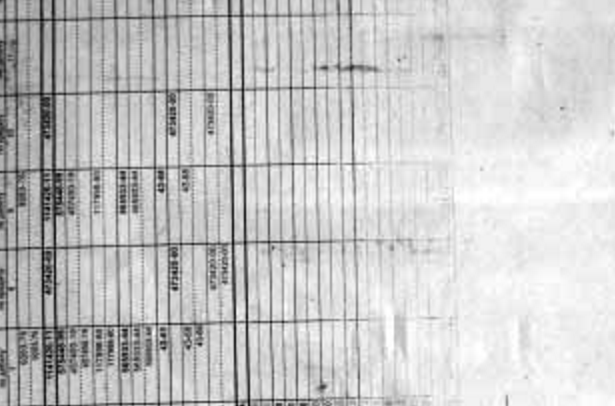 Ведь подобные явления зачастую наблюдаются на тех моделях, что проработали уже долгое время. Это происходит из-за деформации вала. Или же какого-нибудь внешнего повреждения (попадания пыли, песка, мелких объектов и так далее).
Ведь подобные явления зачастую наблюдаются на тех моделях, что проработали уже долгое время. Это происходит из-за деформации вала. Или же какого-нибудь внешнего повреждения (попадания пыли, песка, мелких объектов и так далее).
Кроме того, если вы задумались, почему принтер печатает полосами в одном и том же месте, стоит посмотреть на состояние термопленки. Она обычно находится под картриджем. И является данная деталь очень уязвимой. Малейшее попадание постороннего предмета — и можно считать, что придется заниматься глобальным ремонтом принтера. Только на практике повреждение термопленки встречается крайне редко. Сейчас ведь принято менять любое компьютерное оборудование до того, как оно будет считаться устаревшим. И это помогает зачастую избежать ситуаций, в которых возникают проблемы печати.
Изменение положения
Также встречаются такие ситуации, где полосы при каждой печати меняют свое положение. Это зачастую ставит пользователя в неловкое положение. Ведь далеко не каждый сможет определить, почему принтер печатает полосами в данной ситуации. Но есть один выход, на который стоит обратить внимание.
Но есть один выход, на который стоит обратить внимание.
Речь идет о тонере картриджа. Дело все в том, что именно его некачественность становится причиной появления полос на распечатанном документе, которые «перемещаются». В чем же тут конкретно дело? Тонер попросту просыпается. Но для того чтобы окончательно «поставить диагноз», необходимо провести небольшую проверку.
Чтобы ее осуществить самостоятельно, постелите на пол какие-нибудь ненужные газеты, извлеките картридж, а потом наденьте перчатки и фартук (или любую одежду, которую не жалко выкинуть). Теперь хорошенько встряхните деталь. Если ее содержимое «просыпалось» на вас, то можно смело утверждать, что проблема отклонений во время печати вызвана именно повреждением тонера. Но не стоит паниковать. Исправить ситуацию тут легко. Но об этом чуть позже. Ведь сначала лучше узнать все причины, почему принтер печатает черные полосы (или белые).
Сопла
Есть и такая довольно распространенная проблема, в которой замешана еще одна небольшая деталь оборудования. Речь идет о соплах принтера. Дело все в том, что именно они довольно часто забиваются каким-нибудь мусором. И после этого у вас на распечатанном документе появляются полосы. Они могут оказаться в одном месте или же перемещаться по мере распечатки.
Речь идет о соплах принтера. Дело все в том, что именно они довольно часто забиваются каким-нибудь мусором. И после этого у вас на распечатанном документе появляются полосы. Они могут оказаться в одном месте или же перемещаться по мере распечатки.
По правде говоря, если вы задумались, почему принтер печатает полосами, но все предыдущие варианты вам не подходят, то самое время отнести ваше оборудование в технический центр компьютерной диагностики. Там выскажите свои подозрения на забитые сопла. Специалисты помогут вам точно разобраться, верны ли ваши предположения.
Только вот если вы «пылинки сдуваете» со своей техники, то данный вариант вряд ли подойдет вам. Ведь есть и еще ряд довольно интересных проблем, которые только могут повстречаться пользователю. Почему струйный принтер печатает полосами (и не только струйный)? Сейчас мы с вами попытаемся разобраться, каковы еще могут быть причины подобного рода поведения. Сделать это не так уж и трудно, как может показаться на первый взгляд.
Шлейфы
Следующая проблема довольно часто встречается на струйных принтерах. Так, если у вас внезапно оборудование начало печатать полосками (не важно, перемещаются ли они или остаются в одном и том же месте постоянно), то стоит обратить внимание на такую деталь, как шлейф. Ведь его повреждение ведет к самым ужасным последствиям.
По правде говоря, диагностику повреждения шлейфов проводят в специализированных центрах. Самостоятельно это сделать можно только в том случае, когда поломку видно невооруженным взглядом. Тут придется изрядно постараться, чтобы исправить ситуацию. Обычно принято покупать абсолютно новое оборудование для печати. Ведь замена шлейфа порой оказывается не таким уж и эффективным способом борьбы с проблемой.
Заканчивается краска
Почему цветной принтер печатает полосами? Да и черно-белый тоже (при условии полной исправности оборудования)? Может быть, все дело кроется в том, что у вас просто заканчивается краска в картридже. Это очень распространенное явление, с которым рано или поздно сталкивается каждый пользователь.
Обычно в этом случае юзеры начинают ломать голову, почему принтер печатает белыми полосами. Если вы увидели данное явление на своих документах, то самое время проверить наличие достаточного количества краски в оборудовании. Как правило, сам принтер зачастую предупреждает пользователя о дефиците средств печати, а также просит заменить картридж или заправить его.
По правде говоря, это наиболее простая проблема, которая только может повстречаться при наличии полос на распечатанном документе. Но есть и еще один не особо серьезный момент, относящийся к нашей сегодняшней теме. И сейчас мы с вами познакомимся с ним.
Сброс настроек
На компьютере имеются так называемые настройки печати и принтера. Если они сбиваются (обычно это происходит при замене картриджа или после его заправки), то у вас с огромной долей вероятности будут появляться небольшие полосы на распечатанном документе.
Паниковать тут не стоит. Ведь ситуацию исправить можно несколькими способами.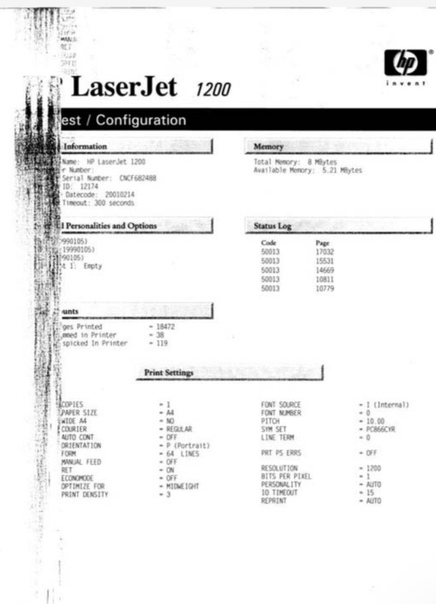 Первый (помогает очень часто преимущественно после заправки картриджа) — это извлечь картридж из принтера и аккуратно встряхнуть его. Это помогает краске перераспределиться. После этого попытайтесь распечатать какой-нибудь документ. Обычно данный вариант оказывается очень эффективным.
Первый (помогает очень часто преимущественно после заправки картриджа) — это извлечь картридж из принтера и аккуратно встряхнуть его. Это помогает краске перераспределиться. После этого попытайтесь распечатать какой-нибудь документ. Обычно данный вариант оказывается очень эффективным.
Второй — это произвести настройку принтера (чтобы не «заморачиваться», переустановите драйвера — соответствующие настройки появятся в конце процесса) самостоятельно. После этого можно распечатать несколько пробных документов. После таких действий проблема исчезает сама собой.
Популярные методы решений
Но что же делать, если у вас не печатает принтер? А точнее печатает, но только полосами. Помимо заправки картриджей и их «встряхивания» есть еще несколько очень популярных вариантов решения проблемы.
Например, если вы подозреваете очень серьезную поломку, то можете отнести свое оборудование в специализированный сервисный центр. Там за некоторую плату вам помогут обнаружить причину печатания полосами, а также исправят ее.
Также хорошим способом является замена картриджа. Помогает в тех случаях, когда вы подозреваете, что тонер просыпается. Или же если у вас заканчивается краска в принтере. Иногда только полная замена способна помочь.
Можно попытаться прочистить принтер от пыли, грязи и прочего «хлама». Только делать это надо осторожно. Правда, заниматься подобной деятельностью самостоятельно не рекомендуется — можно просто «загубить» оборудование.
Последний вариант, который только можно предложить — это покупка нового принтера. Это наиболее действенный, хоть и не всегда дешевый метод исправления ситуации. Только стоит сначала удостовериться, что проблема в вашем оборудовании действительно критичная.
Принтер Canon печатает с полосами, что делать?
Со временем каждое устройство будет значительно убавить качество печати и даже иногда заблокировать функцию печати: бывает, что принтер начинает выдавать предупреждение о том, что необходимо ремонт.
Сейчас мы с вами рассмотрим вероятные проблемы, из за которых принтер начинает печатать видными полосами, хотя работать не перестает.
Без сомнения, для разных типов принтеров неисправности или способы их устранения значительно различаются.
Принтер Canon печатает полосами после заправки
Мы видим, что чернильницы находятся в порядке, но принтер все еще «полосит? После можно рассмотреть дюзы. Делайте тестовый принт и если на странице видны пропуски, это значит картриджи засорились и их следует прочистить автоматически, программно.
Но бывает, что даже через несколько попыток мы не видим желаемый результат, а это значит, что нам нужна ручная чистка.
Все,кто уже сталкивались, знают, что это одна из самых неприятных ситуаций, и требует терпения, аккуратности и немало времени на то, что бы окончательно устранить дефекты. Но мы не хотим вас пугать, так как возможно, выяснится у вас ситуация на самом деле не так плохо.
Картриджи полны, тест дюз отличный, но печать размыта, есть полосы, нечеткие линии? Еще одна возможная причина: ПГ раскалибрована.
Если вы возили куда-то свой принтер или просто неудачно переставили, встряхнув его достаточно сильно, каретка могла чуть-чуть сместиться.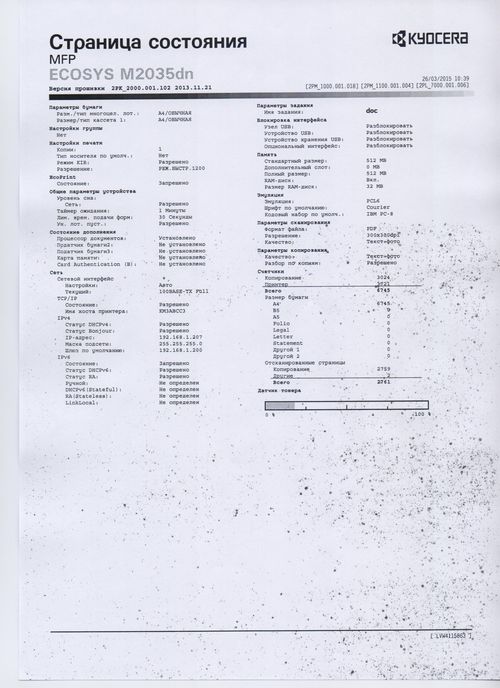 Выберите функцию «Калибровка печатающей головки в сервисной программе и выполните все рекомендации.
Выберите функцию «Калибровка печатающей головки в сервисной программе и выполните все рекомендации.
Почему принтер Canon печатает полосами?
Следующий дефект: белые полоски на одинаковом расстоянии друг от друга. Их ширина может быть различной и зависит от степени загрязнения диска энкодера. Расположена эта деталь слева на валу подачи бумаги, представляет собой круг из прозрачного материала с разметкой. Если полосит принтер Canon и черточки покрыты пылью или засохшими чернилами, соответствующий датчик их не видит, следовательно, бумага позиционируется неправильно. почему принтер Canon mg2440 печатает полосами? Протрите диск мягкой салфеткой, смоченной специальной жидкостью для очистки или средством Мистер Мускул для мытья окон, содержащим нашатырный спирт.
Важно: нельзя пользоваться ацетоном для очистки энкодеров – есть риск удалить разметку.
За позиционирование каретки отвечает лента энкодера и соответствующий ей датчик. При загрязненной разметке часть текста смещается в сторону, что повторяется через равные промежутки по всей странице.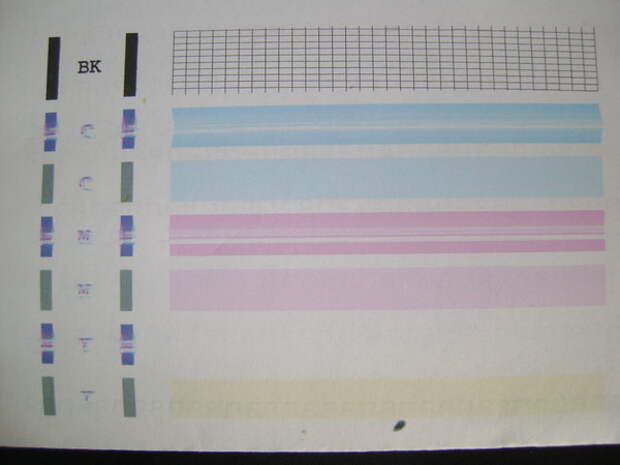 Расположена эта прозрачная полоска с черточками вдоль основного вала подачи бумаги. Протирайте ее осторожно, чтобы не соскочила с креплений, ведь для установки детали на место может понадобиться разобрать полпринтера.
Расположена эта прозрачная полоска с черточками вдоль основного вала подачи бумаги. Протирайте ее осторожно, чтобы не соскочила с креплений, ведь для установки детали на место может понадобиться разобрать полпринтера.
Если принтер Canon печатает полосами, что делать?
Почему принтер Кэнон печатает полосам? Для полноты картины посмотрите видео, рассказывающее о принципе использования лазерного луча в печатающем устройстве.
А теперь рассмотрим возможные неисправности деталей картриджа, при которых принтер печатает полосами разной ширины, длины, четкости и цвета вдоль или поперек страницы.
Как убрать полосы при печати на принтере Canon
В подавляющем большинстве случаев «полосатая печать на лазерном принтере связана с состоянием картриджа. Самое безобидное здесь – белые полосы по всей длине страницы, ширина которых увеличивается с каждой копией. Единственная причина – закончился тонер.
Важно: не трясите картридж в попытках получить еще несколько страниц. Если тонер израсходован, он не появится волшебным образом даже от ударов по столу, а вот отработка обязательно просыплется из отстойника. Печать отходами значительно сократит срок службы изделия.
Если тонер израсходован, он не появится волшебным образом даже от ударов по столу, а вот отработка обязательно просыплется из отстойника. Печать отходами значительно сократит срок службы изделия.
Износ или повреждение фотобарабана
Появившаяся по краям страницы прерывистая черная полоса, рисунок которой точно повторяется несколько раз, свидетельствуют об изношенности барабана: тонкий слой светочувствительного лака со временем стирается краями бумаги.
Механические повреждения поверхности барабана пылью, скрепками и другими посторонними предметами проявляются черными точками или черточками, разбросанными по отпечатанной странице в хаотичном (на первый взгляд) беспорядке. Однако, при внимательном изучении заметно, что рисунок дефектов на листе несколько раз повторяется.
При дальнейшей эксплуатации поверхность барабана еще больше повреждается ракелем (который, в свою очередь, тоже приходит в негодность) и частичками тонера, незначительные дефекты увеличиваются и сливаются в черные полосы.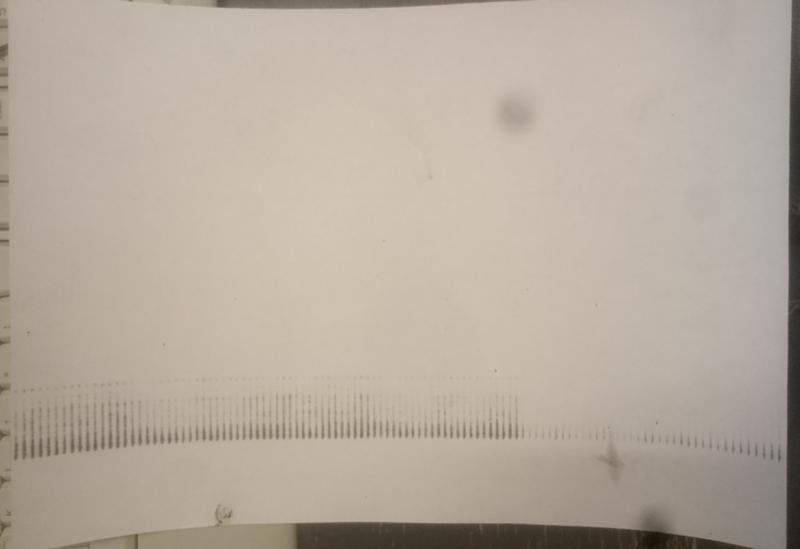 Печатать дальше нельзя, так как поврежденный ракель не убирает порошок полностью, и лишний тонер просыпается как в картридж, так и в принтер. Требуется срочное восстановление.
Печатать дальше нельзя, так как поврежденный ракель не убирает порошок полностью, и лишний тонер просыпается как в картридж, так и в принтер. Требуется срочное восстановление.
Принтер представляет собой периферийное оборудование, которое применяется для распечатки текста с электронного носителя на бумажные листы. Пользователям, которые пользуются данным видов компьютерной техники, следует знать, что принтеры тоже нуждаются во времени для восстановления. Оно может зависеть от того, насколько интенсивно используется данный вид оборудования.
Если принтер начинает печатать полосами, то это повод для того чтобы забить тревогу. Это значит, что он функционирует не должным образом и его необходимо ремонтировать. В данной статье будет рассмотрено несколько ситуаций появления различного рода полос на бумаге после распечатки на принтере информации. Также будут предложены варианты решения данных проблем.
Появление белых полос на бумаге во время печати на принтере
Белые полосы после печати на принтере не являются показателем чего-то плохого.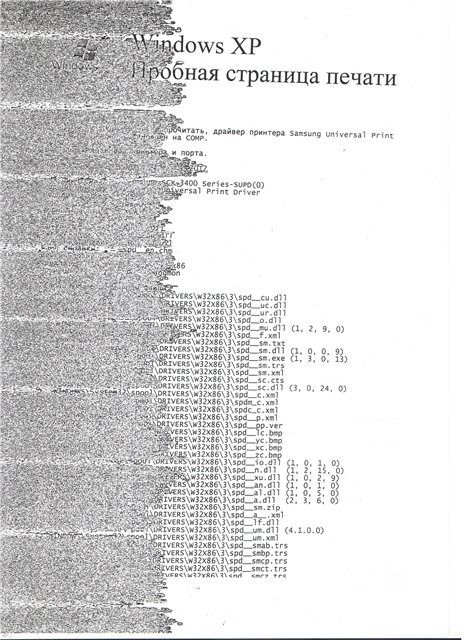 Они образуются в случае, когда в данном виде оборудования подходит к концу краска. Для того чтобы справиться с такой ситуацией необходимо просто приобрести новый картридж. Однако данный картридж может стоить достаточно дорого. Именно по этой причине некоторые сервисы оргтехники предлагают свои услуги, которые заключаются в том, чтобы перезаправить картридж. Данную манипуляцию есть возможность провести в домашних условиях.
Они образуются в случае, когда в данном виде оборудования подходит к концу краска. Для того чтобы справиться с такой ситуацией необходимо просто приобрести новый картридж. Однако данный картридж может стоить достаточно дорого. Именно по этой причине некоторые сервисы оргтехники предлагают свои услуги, которые заключаются в том, чтобы перезаправить картридж. Данную манипуляцию есть возможность провести в домашних условиях.
Каждый пользователь, который решил приобрести для себя принтер должен в обязательном порядке спросить у продавца, можно ли при необходимости осуществлять перезаправку картриджа, или нет, чтобы в будущем не возникло никаких проблем.
Появление черных полос во время печати на принтере
Следует отметить, что заменять фотобарабаны необходимо после каждой третьей заправки. Однако не редко случаются ситуации, при которых проблемы появляются достаточно рано. Для их исправления необходимо осуществить чистку вала. При этом есть возможность использовать мягкую ткань. Для того чтобы выяснить, где необходимо провести чистку необходимо просто внимательно посмотреть на бумагу. На ней черные полосы могут располагаться с определенной стороны. Именно там и нужно проводить очистку. Также можно стряхнуть засохшее скопление красящего вещества. Делать это следует с большой осторожностью.
Для того чтобы выяснить, где необходимо провести чистку необходимо просто внимательно посмотреть на бумагу. На ней черные полосы могут располагаться с определенной стороны. Именно там и нужно проводить очистку. Также можно стряхнуть засохшее скопление красящего вещества. Делать это следует с большой осторожностью.
Также имеется еще одна проблема, с которой очень часто сталкиваются пользователи. Для ее решения не нужно обращаться к специалистам, а все можно сделать своими руками. Она заключается в том, что смазка фотобарабана может высохнуть. Это происходит из-за того, что достаточно продолжительный период времени принтером никто не пользуется. Для решения этой проблему рекомендуется активизировать опцию самоочищения. Она доступна для каждого пользователя в разделе Принтеры и факсы. Ее также можно использовать и для того чтобы справиться и с предыдущей проблемой.
Появление продольных полос во время печати на принтере
Если пользователи очень часто используют распечатку информации с электронного носителя на бумагу и на ней появляются продольные полосы, то с данной проблемой могут справиться только специалисты. При этом требуется замена фотобарабана. В некоторых ситуациях в меньшую сумму денег обойдется приобретение запасного фотобарабана и использовать его для замены. Однако при этом очень важно быть полностью уверенным, что в принтере вся проблема заключается именно в данном виде комплектующего.
Появление поперечных полос во время печати на принтере
Если во время печати на принтере образуются поперченные полосы, то это признак того, что магнитный вал находится в полностью изношенном состоянии. Данная проблема случается достаточно редко. Однако цены на ее уст ранение являются относительно высокими. Каждый пользователь должен знать о том, что если и магнитный вал и фотобарабан в принтере находятся в неисправном состоянии, то гораздо выгодней при этом заменить картридж, чем проводить их ремонт.
Видео: Принтер печает полосы? Исправляем!
Устройства для печати документов, иначе называемые принтерами, — это техника, которая установлена уже практически в любом доме и точно в каждом офисе, образовательном учреждении. Любой механизм может работать очень долго и не ломаться, а может показывать первые дефекты уже спустя некоторое время.
Самая распространенная проблема – это печать полосами. Порой на такую проблему закрывают глаза, если она не мешает образовательному процессу или документообороту внутри компании. Однако такая неполадка может создавать проблемы и с ней необходимо бороться. Только вот в разных случаях делается это индивидуально.
Подобная проблема не характерна для принтеров этого типа, но на технике, которой уже много лет, могут произойти повреждения, приводящие к образованию полос на листе. Но есть и другие причины, в которых нужно детально разобраться.
Причина 1: Уровень чернил
Если говорить о струйных принтерах, то для начала проверяется уровень чернил. В целом, это наименее затратная процедура как по времени, так и в финансовом плане. Причем доставать картридж не требуется, достаточно лишь запустить специальную утилиту, которая должна идти в комплектации с основным устройством. Чаще всего она находится на диске. Такая утилита без труда показывает, сколько осталось краски и может ли это привести к полосам на листе.
При нулевом уровне или близком к нему необходимо задуматься о том, что пора поменять картридж. Помогает также его заправка, что выходит гораздо дешевле, особенно если сделать это самостоятельно.
Стоит отметить, что есть и принтеры, у которых установлена система непрерывной подачи чернил. Делается это чаще всего самостоятельно пользователем, поэтому утилита от производителя не покажет ровным счетом ничего. Однако тут уже можно просто посмотреть на колбы — они абсолютно прозрачны и позволяют понять, есть ли там чернила. Нужно также проверить все трубки на предмет повреждения или засорения.
Причина 2: Засор печатающей головки
Из названия подзаголовка можно подумать о том, что этот способ подразумевает разбор принтера на составляющие элементы, чего делать без профессиональных навыков нельзя. И да, и нет. С одной стороны, производители струйных принтеров предусмотрели такую проблему, так как пересыхание чернил – это дело естественное, и создали утилиту, которая поможет это устранить. С другой стороны, это просто может не помочь, и тогда придется разбирать устройство.
Итак, утилита. Практически каждый производитель выпускает фирменное ПО, способное очистить печатающую головку и дюзы — элементов, засоряющихся из-за нечастого использования принтера. И, чтобы пользователь все время не прочищал их вручную, создали аппаратную альтернативу, выполняющую ту же работу с помощью краски из картриджа.
Вникать в принцип работы не нужно. Достаточно лишь открыть программное обеспечение своего принтера и выбрать там одну из предлагаемых процедур. Можно выполнить и обе, лишним это не будет.
Стоит отметить, что такую процедуру приходится делать достаточно часто, а иногда и несколько раз за подход. Принтеру после нее нужно постоять без работы хотя бы час. Если ничего не изменилось, тогда лучше всего прибегнуть к помощи профессионалов, поскольку ручная прочистка подобных элементов может закончиться финансовыми потерями, сопоставимыми со стоимостью нового принтера.
Причина 3: Мусор на энкодерной ленте и диске
Полоски могут быть как черными, так и белыми. Причем если второй вариант повторяется с одинаковой периодичностью, то нужно задуматься о том, что на энкодерную ленту попала пыль или иная грязь, мешающая правильной работе принтера.
Чтобы выполнить очистку, достаточно часто применяют средство для мытья окон. Это оправдано тем, что в его составе содержится спирт, удаляющий различные засорения. Однако неопытному пользователю произвести такую процедуру будет крайне сложно. Достать эти детали нельзя и работать придется прямо над всеми электрическими частями устройства, что очень опасно для него. Иначе говоря, если все способы опробованы, а проблема осталась и характер ее схож с описанным выше, то лучше всего обратиться в специализированный сервис.
На этом обзор возможных проблем, связанных с появлением полос у струйного принтера, окончен.
Лазерный принтер
Печать с полосками на лазерном принтере – это проблема, возникающая рано или поздно практически на каждом подобном устройстве. Неполадок, вызывающих такое поведение техники, огромное множество. Нужно разобраться в основных, чтобы было понятно, есть ли возможность восстановить принтер.
Причина 1: Поврежденная поверхность фотобарабана
Фотобарабан – это достаточно важный элемент, и именно от него отражается лазер во время процесса печати. Само повреждение вала практически исключено, а вот его поверхность, чувствительная к излучению, часто изнашивается и начинаются определенные проблемы с появлением черных полос по краям напечатанного листа. Они всегда одинаковые, что и позволяет легко идентифицировать дефектное место.
К слову, по ширине полос можно понять, насколько истощен слой этого барабана. Не стоит игнорировать подобные проявления неполадки, ведь это не просто черные полосы, а повышенная нагрузка на картридж, которая может вылиться в более тяжелые последствия.
Этот слой можно восстановить, и многие сервисы даже занимаются этим. Однако эффективность такой процедуры недостаточно высока, чтобы пренебрегать обычной заменой элемента, что и рекомендуется делать в таком случае.
Причина 2: Плохой контакт магнитного вала и барабана
Еще одни одинаковые полосы, которые часто можно встретить на распечатанных листах, говорят о конкретной поломке. Только в этом случае они горизонтальны, а причина их возникновения может быть практически в чем угодно. Например, переполненный бункер отходов или некачественно заправленный картридж. Все их легко проанализировать, чтобы понять, могли ли они стать следствием такой проблемы.
Если тонер в этой проблеме не участвует, то необходимо проверить износ барабана и самого вала. При частом использовании принтера на протяжении долгих лет это наиболее вероятный исход. Как уже было сказано ранее, ремонтировать такие элементы совершенно неоправдано.
Причина 3: Заканчивающийся тонер
Самый простой в замене элемент принтера – это картридж. И если на компьютере нет специальной утилиты, отсутствие тонера можно будет заметить по белым полосам вдоль напечатанного листа. Правильнее сказать, что некоторые остатки материала в картридже еще имеются, но этого уже мало, чтобы качественно напечатать даже одну страницу.
Решение такой проблемы лежит на поверхности – замена картриджа или же заправка тонера. В отличие от предыдущих дефектов, эту ситуацию можно решить самостоятельно.
Причина 4: Негерметичность картриджа
Проблемы с картриджем не ограничиваются одним лишь отсутствием тонера в нем. Порой листок может быть переполнен от различного рода полосок, появляющихся всегда в разных местах. Что происходит с принтером в этот момент? Очевидно, что тонер просто высыпается во время печати листа.
Достать картридж и проверить его герметичность – дело нетрудное. Если место высыпания замечено, то нужно проверить, есть ли возможность устранения проблемы. Может быть, дело только лишь в резинке, тогда никаких трудностей возникнуть не должно — потребуется лишь ее замена. В случае с проблемой серьезнее самое время искать новый картридж.
Причина 5: Переполнение бункера отходов
Что делать, если на листе обнаружена полоса, которая появляется в одном и том же месте? Проверить бункер отходов. Грамотный мастер обязательно очистит его от оставшегося тонера, когда будет заправлять картридж. Однако пользователи часто не знают про такой инструмент, поэтому не проводят соответствующую процедуру.
Решение простое – осмотреть бункер отходов и целостность ракеля, который и стряхивает тонер в специальный отсек. Это очень просто и любой человек сможет выполнить такую процедуру в домашних условиях.
На этом рассмотрение всех актуальных способов самостоятельно ремонта можно закончить, так как основные проблемы были рассмотрены.
Знают, что рано или поздно он начинает печатать полосами. Эти полосы могут быть широкими или узкими, горизонтальными или вертикальными, разного цвета. Если их немного, на распечатанном тексте это еще как-то можно стерпеть, но фотографию они сразу портят. Причины, почему так получается, бывают разными, ведь бывают как струйные, так и лазерные устройства. Конструкция их совершенно отличается, но проблема эта встречается у всех. Поэтому способы её решения тоже будут разными, и рассматривать их мы будем отдельно.
Устранение проблемы в работе принтера: печать полосами.
Такая модель печатает с помощью жидкой краски, которая заливается в специальные картриджи. Выброс краски происходит через множество сопел микроскопического размера. Поэтому самыми частыми причинами, почему струйный принтер начал «полосатить», бывают следующие:
- Заканчивается краска определённого цвета.
- Засорились или засохли сопла картриджа.
Именно чтобы избежать такой проблемы, владельцам таких устройств рекомендуется периодически печатать, хоть немного, разными цветами. Делать это надо хотя бы раз в пару недель. Иначе краска в соплах может начать засыхать, и появятся полосы, так как краска вытекает неравномерно. Также надо своевременно заправлять картриджи , если они перезаправляемые, или своевременно заменять их, когда краска заканчивается.
Проблемы с уровнем чернил — что можно сделать
Каждый принтер имеет программное обеспечение, которое идёт в комплекте и устанавливается вместе с драйверами. Оно позволяет проверить уровень чернил. У каждой модели эти программы различаются, поэтому подробно их рассматривать не будем. Найти их можно в меню «Пуск», в папке программ с названием модели. Если на листе стали появляться белые непропечатанные области, стоит проверить, не закончилась ли краска. Если закончилась, то есть только два варианта:
- Если картридж можно заправить, то надо это сделать. Во многих моделях HP, например, это делается просто.
- Если картридж нельзя заправить, его надо поменять на новый.
Часто картриджи имеют специальный чип и номер. Устройство запоминает, что в картридже с этим конкретным номером чернил нет, и даже если их залить, работать он не будет. Epson, Canon в этом плане обычно защищены. Некоторые модели имеют систему непрерывной подачи чернил, и уровень краски видно через стенки ёмкостей. Здесь краску можно просто добавлять по мере расходования. Но если после заправки картриджа принтер все-равно печатает полосами, то проблема гораздо серьёзнее. Скорее всего, забились сопла печатающего устройства.
Проблемы с печатающей головкой
Основная причина, почему цветной принтер печатает полосами – редкое использование. Из-за этого остатки чернил в соплах засыхают или в них попадает воздух. Если не пользоваться устройством несколько месяцев, он вообще может перестать печатать и тогда придётся менять картриджи на новые, даже если краска в них еще есть. Чтобы не допустить этого, принтер надо хотя бы включать раз в неделю, чтобы через сопла протекло немного свежих чернил. Если печать идёт, но видны пропуски в виде непропечатанных мест – белые полоски, значит некоторые сопла не работают. Первым делом можно попробовать их прочистить программным методом. Для этого у каждого струйного принтера есть специальная утилита, идущая в комплекте. Найти её можно, запустив программу обслуживания. Все они разные, но там обязательно есть пункт «Очистка картриджа», или «Очистка дюз», или «Проверка сопел». Воспользуйтесь этим, следуя инструкции. Иногда это надо проделать 2-3 раза, пока полосы не исчезнут.
У принтеров, использующих непрерывную подачу чернил, кроме печатающего узла, проблема может быть с фильтрами в банках. Они могут загрязниться, и не пропускать воздух. Из-за этого краска не поступает к головке. Эти фильтры можно почистить или убрать. Если программные методы не помогают, можно аккуратно протереть печатающую головку каким-нибудь очищающим средством. Хорошо подходит для этого «Мистер Мускул». Салфетку надо использовать такую, которая не оставляет ворсинок и пыли. Хуже вы этим не сделаете, так как если картридж не начнёт печатать и после этого, его всё равно придется выбросить.
Другие сбои в работе принтера
Конечно, могут случаться и обычные поломки. Из-за них принтер тоже оставляет черные полосы на бумаге, или белые, или цветные. Это устройство механическое, где есть много подвижных узлов, двигателей и шлейфов. Всё это может выйти из строя. Особенно часто проблема возникает из-за шлейфов – частое сгибание может привести к обрыву какого-нибудь проводника. Иногда пользователь сам может сломать, например, разъём, в который вставляется картридж. Это бывает из-за спешки, невнимательности, или частой замены. В этом разъёме есть много контактов, которые прижимаются к контактам картриджа. Иногда и они просто загрязняются, и их очистка помогает восстановить работу устройства. Но обычно, если с картриджами всё в порядке, а печать всё равно не такая, как следует, лучше обратиться в сервисный центр.
Лазерный принтер печатает полосами
Хотя лазерные модели гораздо совершеннее и надёжнее струйных, но и они не идеальны. Полосы бывают и при печати на лазерном принтере, хотя причины могут быть несколько другими, из-за конструктивных отличий. Обычно они связаны с неисправностями картриджа и фотобарабана. С некоторыми можно справиться самостоятельно, а некоторые требуют замены деталей.
Возможные причины, почему лазерный принтер печатает полосами
Когда заканчивается краска – тонер, на листе появляются целые широкие белые области. Они становятся всё шире, пока печать совсем не прекращается. Заправка тонера решает эту проблему, причина которой легко выявляется. Но почему принтер печатает сбоку черной полосой? Это часто встречается, притом эта полоса бывает с обеих сторон, и выглядит как черные поля. Дело в износе фотобарабана. Это алюминиевый вал, покрытый тонким светочувствительным слоем. Этот слой по краям начинает истончаться раньше, и по краям листа печатаются черные полосы. Со временем эти полосы будут становиться всё шире. Решить это можно только заменой фотобарабана. Горизонтальные полосы при печати на лазерном принтере появляются из-за плохого контакта фотобарабана и магнитного вала. В свою очередь, причины этого бывают такие:
- Переполнен бункер отходов.
- Картридж заправлен неправильно.
- Тонер просыпается слишком обильно.
- Изношен фотобарабан или вал.
Самостоятельно здесь можно только заново заправить тонер. Остальное требует замены деталей.
Полосы при печати – неизбежная проблема при печати на любом принтере. Они неизбежно появятся при его старении. Особенно актуален износ для лазерных моделей, хотя они и довольно долговечен. Для струйного более характерны проблемы с картриджами, но они просто заменяются, так как являются расходниками. Механические поломки для них более редки. Поэтому вам, как пользователю, обычно достаточно следить за расходом чернил или тонера, и вовремя их перезаправлять, а при износе менять картриджи . Обратите внимание – когда при печати на лазерном принтере по краям появится густая черная полоса, пора подумать о замене блока фотобарабана. Это самая дорогостоящая часть, но заменять её приходится нечасто, так как ресурс её довольно большой.
По какой причине принтер печатает полосами? Как их устранить?
Настольные принтеры состоят из сложных устройств, и когда они в офисе или дома выдают печатные листы, демонстрируя отвратительные полосы вдоль страниц, пользователь долго ломает голову над тем, почему принтер печатает полосами, и будет это делать до тех пор, пока не научится самостоятельно диагностировать поломку.
Принцип струйной печати
Струйные устройства работают путем нагревания крошечных сопел под воздействием электротока, изменяя форму чернил и оставляя их следы на странице. Когда печатный лист содержит пропуски или горизонтальные линии, то, скорее всего, забиты сопла у печатающей головки.
Почему струйный принтер печатает полосами, даже в то время, как принтер не работал. Струйные устройства плохо переносят время простоя, и может потребоваться несколько циклов очистки принтера, чтобы пробить подсохшие чернила. Если дефекты на выходе страницы имеют вертикальные линии, то печатающая головка может нуждаться в перегруппировке. Как очистка, так и перегруппировка используют дополнительный расход установленных чернил, особенно, если оборудование требует глубокой очистки или нескольких циклов регулировки.
Лазерный тонер или барабанный картридж
Лазерные принтеры создают полную печатную страницу за один раз, перенося тонер на бумагу из вращающегося барабана. Барабан либо входит в состав картриджа с тонером, либо устанавливается как отдельное устройство. В любом случае, царапины на его фоточувствительной поверхности могут вызывать появление полосок или линий, которые можно увидеть, если вынуть картридж.
Тонер состоит из смеси измельченного пластика и красителей. Чтобы связать его на бумаге, лазерные принтеры используют нагревательный элемент, называемый термофиксатором, который плавит тонер, когда бумага перемещается через ролики фьюзера. Когда на печатном листе появляются вертикальные линии, нужна диагностика, которую легко выполнить, используя шаблон специальной линейки дефектов, прилагаемую изготовителем принтера для соответствующей модели оборудования.
Этот документ идентифицирует источник меток вдоль страницы по их местоположению относительно положения роликов и других компонентов механизма печати, и легко определяет, почему принтер печатает полосами. Некоторые производители предоставляют это сервисное руководство только техническим специалистам.
Типичные ошибки принтера Epson
Если принтер Epson не напечатал правильную «проверку дюз» без пропусков, очистка головы с помощью утилиты обслуживания Epson не сработала и проблема все еще сохраняется даже после установки новых картриджей, похоже, засорилась печатающая головка.
Обычно это приводит к тому, что принтер плохо печатает, и, следовательно, позволяет чернилам высохнуть на самой печатающей головке. Низкокачественные чернила послепродажного обслуживания могут также способствовать этой поломке, хотя это очень редкое явление. Важно отметить, что многие производители принтеров используют дешевые одноразовые печатающие головки, прикрепленные к их картриджам.
Печатающие головки Epson являются частью самого принтера, что позволяет Epson работать с гораздо более высоким качеством печати, чем у большинства струйных принтеров.
Очистка печатающих головок Epson
Чернила Epson очень дорогие, а излишняя чистка головки истощает чернильный картридж Epson в кратчайшие сроки. Лучший способ сохранить принтер — использовать дорогие, но качественные чернила после покупки принтера. Если непонятно, почему принтер «Эпсон» печатает полосами, то лучше выполнить простую процедуру очистки.
Порядок очистки принтера:
- Включить принтер, и, если принтер не печатает, убедитесь, что индикатор чернил на передней панели принтера не мигает, в противном случае необходимо заменить картридж, прежде чем продолжить.
- Проверить наличие бумаги в лотке и, при необходимости, добавить бумагу.
- Нажать «Пуск» и «Устройства и принтеры», чтобы просмотреть список всех установленных принтеров, а затем дважды щелкните на принтере Epson. Дважды щелкните «Настройка параметров печати», чтобы открыть диалоговое окно «Параметры печати» и тогда, не надо задавать вопрос — почему принтер печатает полосами Epson, а выберите вкладку «Обслуживание» и нажмите «Очистка головки». В качестве альтернативы можно щелкнуть правой кнопкой значок принтера на панели задач и выбрать опцию «Очистка головки». Эти параметры могут немного отличаться в зависимости от версии программного обеспечения Epson, установленной на компьютере.
- При появлении запроса на запуск процесса очистки нажать «Пуск». Для некоторых версий программного обеспечения Epson необходимо нажать «Далее», чтобы продолжить. Дождаться завершения процесса очистки головки. Этот процесс может занять несколько минут. Выключение принтера во время процесса очистки может навсегда повредить устройство. Индикатор питания принтера, который мигает во время процесса очистки, перестанет мигать после завершения процесса.
- Нажать «Настроить шаблон проверки дюз», и затем нажмите «Печать». Ваш принтер печатает ряд шахматных строк.
- Просмотреть напечатанную страницу с образцом проверки дюз. Если шаблон показывает сплошные строки без каких-либо пробелов или слабой печати, процесс очистки был успешным, и можно нажать «Готово». Если шаблон содержит пробелы, и, непонятно, почему принтер печатает полосами, нажмите опять «Очистить», чтобы снова запустить процесс очистки печатающей головки.
Каждый владелец Epson в итоге столкнется с проблемой плохой печати, но, чтобы не допустить этого, необходимо придерживаться простых правил:
- Печатать, по крайней мере, одну пробную страницу каждые 3-4 дня.
- Использовать только качественные чернила.
Причины некачественной печати в принтерах Canon
Каким бы ни был стиль принтеров Canon, но, если пользователь выбрал эту модель, ему нужна качественная печать. Почему принтер печатает полосами Canon сразу после первой пачки напечатанной бумаги, этим вопросом задавались многие пользователи. Действительно, принтер может оставлять полосы или пробелы на печатаемых страницах.
Это можете происходить по нескольким причинам:
- Низкие уровни чернил.
- Поврежденный картридж.
В любом случае, это неопасно, и существуют способы устранить неполадки и настроить работу принтера Canon должным образом. Большинство принтеров Canon имеют встроенный тест выравнивания печатающей головки.
Почему принтер «Кэнон» печатает полосами, если он еще достаточно новый. Даже новые струйные принтеры имеют такие проблемы из-за засорения сопел. Программное обеспечение всех струйных принтеров позволяет успешно справиться с этой проблемой даже непродвинутым пользователям.
Порядок очистки:
- Открыть программное обеспечение Canon на компьютере и нажать вкладку «Обслуживание» вверху.
- Затем нажать «Выравнивание печатающей головки» и «Выровнять печатающую головку». Принтер распечатает тестовый лист с рядом цветных прямоугольников.
- Нажать «Совместить головки вручную» на экране, чтобы распечатать второй лист теста. Принтер попробует печатать с разными настройками, выберите тот, который лучше всего подходит, и имеет наименьшие полосы, и введите его номер в программное обеспечение Canon.
- Нажмите «ОК» и попробуйте распечатать другую страницу. Почему принтер печатает полосами Canon даже после очистки? Возможно, придется повторить процесс несколько раз, чтобы правильно калибровать печатающие головки.
Принтеры HP. Предотвращение размазанной печати
Чтобы обеспечить четкую и нормальную производительность принтера Deskjet, предотвратить полосы на печатных листах, необходимо выполнить механическую очистку картриджа. Для чего приготовить:
- 5-6 ватных тампонов или любые чистые кусочки мягкого, без ворса, материала, который не будет оставлять волокна позади во влажном состоянии.
- Чистую бутилированную воду, чтобы смочить тампоны.
- Листы бумаги или бумажные полотенца для хранения картриджей во время очистки.
Порядок очистки:
- Шаг первый: извлечь картриджи и отсоединить шнур питания от задней панели устройства. Удалите оба картриджа и поместите их по бокам на листе бумаги. Не оставляйте картриджи вне принтера более 30 минут. Если картридж остается слишком долго, чернила будут высыхать, и картридж станет непригодным.
- Шаг второй: очистка картриджа. Смочить чистый ватный тампон и отжать лишнюю воду. Держать черный картридж так, чтобы сопло было обращено вверх. Использовать тампон для протирания, при этом категорически нельзя протирать контактную пластину сопла. Осмотреть картридж и определить, остались ли какие-либо остатки. Для этого нужно держать его на свету и наклонить под углом. Если не понятно, почему принтер печатает с черными полосами и видны следы пыли, грязи или волокон, повторите процедуру, чтобы удалить их. Повторите аналогичную процедуру для очистки цветного картриджа. Всегда используйте новый ватный тампон для каждого картриджа, чтобы избежать переноса мусора с одного картриджа на другой.
- Шаг третий: Переустановить картриджи и опустить крышку. Включите шнур питания в заднюю часть принтера.
- Шаг четвертый. Проверьте свой печатный результат.
Почему принтер hp печатает полосами, если даже механическая очистка не принесла желаемого результата. Для этого можно воспользоваться автоматической очисткой принтера.
Автоматическая очистка:
- Нажать «Пуск» и «Все программы».
- Найти принтер HP Deskjet в списке и щелкнуть его, чтобы открыть меню принтера. Кроме того, можно щелкнуть значок HP Deskjet на рабочем столе или на панели задач.
- Перейти на вкладку «Службы принтера» и нажать «Очистить картриджи». Нажать «Очистить», чтобы очистить принтер и распечатать контрольный лист. Изучить тестовый лист и нажать «Готово», если качество печати хорошее.
- Если нет — нажать «Промежуточная очистка», чтобы выполнить более глубокую очистку. Если качество печати хорошее, нажать «Готово», а затем нажать «Прайм».
- Изучить последний тестовый лист и нажать «Готово».
- Если после промежуточной очистки качество печати ухудшилось, возможно, придется заменить чернильные картриджи.
Общие проблемы с лазерным принтером
Несвязанный тонер, который проникает внутрь лазерного принтера, может оказаться на его роликах или других движущихся частях и передавать на выход печати в виде полос, дорожек или линий. Многие ролики формируют отличительный рисунок «метки шины» вдоль каждого листа в направлении движения бумаги через принтер, вот почему лазерный принтер печатает полосами. Для устранения этих дефектов требуется выполнить предварительный анализ:
- Отследить источник рассыпающего тонера, это может быть негерметичный картридж, портящий машину или попытка перепечатать страницу с тонером, который плавится при более низкой температуре, чем установленный принтер. Кроме того, грязную печать могут вызвать роликовые дорожки. Когда свободный тонер попадает из картриджа и в механические узлы принтера, он может загрязнять ролики, которые перемещают бумагу через машину.
- В зависимости от того, видны ли черные или белые вертикальные дефекты — печатные отметки или пустоты при печати, можно предположить, что неисправность вызвана пустым картриджем, с поцарапанным барабаном или с плохо распределенным тонером.
Из-за загрязненных роликов могут возникать дефекты и метки горизонтальной печати, которые появляются через определенные промежутки времени. Выпадения и не повторяющиеся метки могут возникать из-за тех же проблем, которые вызывают вертикальные дефекты, включая лазерное загрязнение и неисправность картриджа с тонером.
Нечеткая печать лазерного принтера
Если на странице есть нечеткая печать, буквы или графика, которые не так резки и чисты, как обычно, проблема, вероятно, не в принтере, а в бумаге. Нечеткая печать обычно происходит из-за печати на слегка влажной бумаге. Бумага поглощает влагу из воздуха, и она может быть влажной, вот почему принтер «Кэнон» печатает полосами. Нужно выполнить печать на свежераспакованной бумаге. Если на странице все равно есть нечеткая белая линия, где печать слабая или отсутствует, то тогда ,возможно, передаточный коротрон загрязнен.
Нужно открыть принтер и внимательно посмотреть на передаточный коротрон и следовать процедуре, описанной в руководстве пользователя для его очистки. Для большинства небольших принтеров требуется, чтобы провод corotron аккуратно протирался специальным инструментом для очистки. Провода эти очень тонкие и деликатные, поэтому необходимо быть очень осторожным при чистке провода, иначе он может повредиться.
Острые белые линии лазерной печати
Почему принтер печатает белыми полосами и страница имеет четко определенную белую линию, возможно, в блоке барабана срабатывает блокировка, которая предотвращает подачу тонера на ролик. У проявительного ролика обычно есть лезвия непосредственно над и под ним, которые удаляют излишки тонера, а небольшой кусок влажного тонера может блокировать зазор между одним из них и проявляющим роликом.
Некоторые принтеры подвержены этой проблеме и поставляются с небольшим инструментом для чистки, который скользит вдоль зазора между лезвием и проявляющим роликом. Если завод-изготовитель дает инструкции по этой проблеме, необходимо их выполнять. Если инструкции не указаны, и валик проявителя виден, можно снять блокировку, осторожно сдвинув угол листа бумаги между валом проявителя и лезвиями. Если блок разработчика представляет собой съемную часть пользователя, выньте его из принтера и встряхните со стороны на боковую сторону.
Переменная плотность печати на странице
Если плотность печати (степень черноты) изменяется по всей странице, и неясно, почему принтер печатает полосами, то лучше обратиться к советам специалистов онлайн. Хотя это может быть вызвано несколькими факторами. В общем случае, когда тонер заканчивается, он может поступать не так свободно, как в полном бункере, поэтому некоторые участки страницы могут получить меньше тонера, чем другие, что приводит к изменению плотности печати на странице. Чтобы преодолеть это, заполните бункер для тонера.
Если принтер использует тонер или картридж, извлеките картридж из принтера и, держа его горизонтально, встряхните его из стороны в сторону четыре или пять раз, чтобы перераспределить тонер. Если одна сторона страницы всегда светлее другой, принтер может быть неровным. Убедитесь, что принтер находится на горизонтальной поверхности, иначе тонер может постепенно перемещаться на один конец бункера тонера. Встряхните тонер-бункер, чтобы перераспределить его.
Другой причиной, когда одна сторона страницы светлее другой, может быть свет, входящий в одну сторону корпуса принтера. Большинство принтеров не являются полностью светонепроницаемыми, и, если они расположены рядом с сильным источником света (лампой или окном), может возникнуть некоторый свет, влияющий на фоторецептор. Если принтер близок к источнику света, переместите его в другое место.
Серая печать
Если шрифт серый, а не черный, возможны две причины: настройка плотности печати и фоторецептор. У большинства небольших лазерных принтеров есть контроль плотности печати, либо ручка, либо настройка на панели управления. Увеличьте плотность печати, чтобы сделать печать более «черной». Поскольку фоторецептор изнашивается, он удерживает меньше заряда, переносит меньше тонера с проявителя на бумагу и, следовательно, вызывает серые отпечатки.
Для преодоления этого недостатка необходимо увеличить настройку плотности печати, пока фоторецептор не потребует замены. Если проблема особенно острая, возможно, стоит преждевременно заменить фоторецептор.
Черные страницы
В некоторых принтерах черная страница может возникать, когда зарядное устройство повреждено или неправильно подключено. Осмотрите коротрон зарядного устройства, чтобы увидеть, что он не сломан. Если зарядное устройство corotron сломано и входит в состав картриджа или фоторецептора, замените картридж или фоторецептор на новый.
Если оно не сломано или не видно, попробуйте удалить и переустановить картридж или фоторецептор, так как электрические контакты между съемным блоком и основной частью принтера могут быть неправильно подключены.
Если на странице происходит разделение, так что существует горизонтальный зазор изображения, разделяющей графику и символы, контроллер принтера, вероятно, сделал ошибку. Это может возникнуть случайно, и в этом случае единственным решением является сброс (включение и выключение) принтера или его частое появление. Если проблема часто возникает, причиной является, вероятно, неисправность контроллера принтера или памяти контроллера принтера.
Представленные в этом разделе своевременные способы очистки печатающих головок в основном позволяют самостоятельно восстановить правильную работу устройств, однако бывают случаи, когда нормальная работа будет восстановлена только поле замены важных узлов принтера.
Почему принтер когда печатает оставляет черные полосы. Почему принтер печатает полосами? Canon, Epson, HP
Пользователи компьютеров могли столкнуться с проблемой, когда на напечатанных листах возникают полосы. В данной статье мы ответим на вопросы, почему принтер печатает полосами и что делать, чтобы устранить данную проблему.
Давайте разберем саму суть, почему принтер печатает полосками. В первую очередь, проблема заключается в чернилах или печатающей головке. И в зависимости от характера дефектов, можно определить первопричину ошибки.
Наиболее распространенные причины
Разберем основные причины, почему цветной лазерный принтер печатает полосами и что делать в этом случае:
- Попробуйте проверить уровень чернил. Для того, чтобы это сделать, в настройках обслуживания устройства запустите Проверку чернил/тонера . Если уровень приближается к критическому, следует выполнить дозаправку тонера.
Иногда, при долгом простое устройства без печати, может потребоваться его очистка. Что делать в этом случае? В настройках устройства есть пункт «Очистка» , которая позволит выполнить очистку и решить возникшую проблему.
С какими проблемами сталкиваются пользователи и как их решить?
Разберем наиболее частые ситуации, связанные с появлением дефектов печати документов, и что с ними делать:
- самая распространённая проблема – белые полосы, постоянно увеличивающиеся при печати. Это самый простой и «безобидный» вариант – мало тонера. При многократной печати, тонер заканчивается и его недостаток сказывается на качестве печати.
Важно! Кто-то советует сильно трясти картридж, чтобы тонер равномерно распределился по всему валу. Это может позволить напечатать еще 10-20 страниц, но это стоит делать только в крайних случаях, так как тонер и так на исходе и подвергая картридж таким испытаниям, вы укорачиваете его срок службы. Если при печати начинают появляться полосы, лучше выполнить заправку тонером.
- Также, иногда возникает такая проблема, что после заправки картриджа принтер печатает полосами, что делать в таком случае? Сначала нужно проверить, достаточно ли тонера или наоборот нет ли его переизбытка или не полон ли буфер тонера.
Для решения данной проблемы прочистите картридж, удалите излишки тонера из буфера.
- Когда принтер печатает с черной полосой по краю (сбоку) , что делать с этой проблемой, хотят узнать все владельцы устройств с такой неисправностью. Данная ситуация возникает при частой и продолжительной печати. Причиной данной неисправности является износ фотобарабана. И простая очистка тут не поможет.
Решением будет замена фотобарабана или картриджа в целом.
- Широкая полоса через весь лист или серый лист возникает, когда буфер тонера переполнен. Когда буфер переполнен, излишки могут высыпаться при печати, поэтому следует всегда его очищать при заправке картриджа. Также, такая проблема может происходить, когда посторонний предмет попадает на дозирующее лезвие – в результате чего тонера поступает на печать больше, чем необходимо.
Решение: очистка буфера, проверка дозирующего лезвия на наличие постороннего предмета.
- Вертикальные полосы по всему листу. Если они возникают каждый раз по-новому, то чаще всего это означает негерметичность картриджа.
Решение: Проверка картриджа и уплотнительных резинок на наличие повреждений, трещин или зазоров.
- Бывает такое, что принтер печатает с пробелами и горизонтальными полосами , что делать в этом случае? Причиной черных горизонтальных линий на одинаковом расстоянии друг от друга является проблема вала и фотобарабана, а именно нарушение контакта между ними.
Решение: От очистки буфера отходов и перезаправкой картриджа, до его замены. Специалист сможет определить причину ошибки по характеру дефектов.
В случае, если эти варианты не помогли, то ответить на вопрос почему принтер Сanon или любой другой марки печатает полосами, Вам поможет только сервисный центр производителя – Сanon, Epson, Samsung и другие. Некоторые проблемы можно выявить, лишь ознакомившись с содержимым устройства, для чего нужно обладать должной квалификацией, поэтому самим сделать в такой ситуации ничего не получится.
Остальные причины: картридж, чернила
В основном, все вышеперечисленные проблемы были связаны с лазерными принтерами. Разберём также, почему струйный принтер печатает белыми полосами и что делать в этом случае.
Принцип работы струйного и лазерных принтеров значительно отличаются. На данный момент, струйные значительно уступают лазерным и СНПЧ (Система непрерывной подачи чернил), в цене, скорости, ресурсе и других характеристиках. Но не все пользователи поменяли свои устройства на более современные, кому-то это и не требуется.
Стандартные причины при возникновении дефектов для струйного принтера:
- Недостаток чернил
- Чернила засохли
- Нарушена герметичность картриджа
- Неисправность печатной головки
Способы решения:
- Для начала следует убедиться, что с картриджем все в порядке – проверить уровень чернил, убедиться в его целостности.
- Выполнить проверку и прочистку печатающей головки. В настройках принтера пройти во вкладку «Обслуживание» или «Сервис» и выбрать «Очистка печатающей головки» .
Отличного Вам дня!
Со временем принтер начинает работать хуже и это заметно по качеству печати. Появление всевозможных дефектов, разнообразных полос, свидетельствует об изношенности деталей принтера. Вместо привычных букв вы видите полосы различной ширины. Они могут быть одного цвета или многоцветные, расположены по горизонтали или вертикали, в одном или нескольких местах листа.
Причин некачественной печати много, но самые распространенные — изнашивание деталей и забивание печатающего молоточка краской. Далее мы рассмотрим и причины, и способы их устранения.
Если у вас струйный принтер
«Полосатая» печать в струйных принтерах любого производителя появляются при следующих причинах:- Когда чернила на исходе, чип либо блокирует картридж, либо, как в принтерах Эйч-Пи, печатает некачественно, с полосами.
- Печатающая головка, устройство, которое наносит чернила, забилось высохшими частицами.
- В печатающей головке появился воздух.
- В печатном механизме есть неисправность (шлейф, например).
Устранение неполадки
Шаг первыйПроверьте, сколько осталось чернил :
А вот так покажет принтер от Epson (рисунок выше).
А если на вашем принтере система СНПЧ, устройство, которое снабжает чернилами печатающую головку из пополняемых банок, то утилита и не нужна. В резервуарах видно, сколько чернил осталось.
Если проблема в недостаточности чернил, просто заправьте или замените картридж.
Шаг второй
Печатающая головка может засориться, в таком случае ее необходимо прочистить.Если ваше устройство от Epson, печатающую головку вы найдете в принтере. А если от Эйч-Пи и Canon — ищите в картридже. Чтобы решить проблему в этом случае, достаточно поставить другой картридж. Но если вы не хотите его менять, поскольку чернила еще есть, или покупка печатающей головки, например, в принтерах Epson обойдется слишком дорого, его можно попробовать почистить. Причем сделать это лучше программными методами. Итак:
- Проверьте, есть ли в принтере бумага и в программе управления, например, Head Cleaning найдите вкладку «Сервис» либо «Обслуживание».
- Программа займется очисткой печатающего молоточка, а проверить, как подается краска из сопел или дюз, можно с помощью утилиты Nozzle Check.
HP
Canon
Если проблема остается, запустите еще раз или два очистку печатающей головки и проверку сопел. Не получается? Вызовите на дом Мистера Мускула и воспользуйтесь его средством для мытья поверхностей. Химия, которая входит в его состав, может растворить засохшую краску с печатающей головки.
Если чернила в вашей модели принтера подаются непрерывно, убедитесь в чистоте отверстий. Возможно, чернила не могут попасть в печатающую головку из-за отсутствия воздуха. Такое бывает, если есть фильтр. Он может загрязниться и не дать воздуху свободно проходить. Смените фильтры или совсем уберите.
Проблема «полосной» печати часто возникает тогда, когда принтером пользуются изредка. Возьмите за привычку в профилактических целях запускать принтер раз в несколько дней, чтобы чернила не высохли. При этом печать необязательна. Сразу, как вы включаете устройство, дюзы подают небольшое количество чернил, достаточное для того, чтобы не высыхать несколько дней.
Вы сменили кассету с краской или заправили ее, и принтер перестал печатать? Возможно, в печатающую головку попал воздух и ее необходимо в этом случае прочистить.
Шаг третийВозможно, печатающая головка неисправна? Вы чистили и программными методами, и Мистером Мускулом, но проблема осталась. В этом случае, дело не в загрязнениях, а в поломке. Выйти из строя может сама головка, ее детали или шлейф.
Эта проблема распространена у тех пользователей, у которых принтер активно работает каждый день. Устройство, подающее чернила, могло придти в негодность из-за частых снятий. Проблема решается только покупкой печатного механизма или детали к нему. И это минус струйного принтера от Epson, поскольку деталь может стоить как само устройство.
А с принтерами HP или Canon все решается просто — заменой кассеты для краски. Именно в ней в принтерах этих производителей и находится печатный механизм. Заменили картридж и проблема решилась. Правда, это тоже стоит денег, но это уже другая проблема.
Если печатающий механизм находится в принтере, проблему собственными силами вы не решите. В этом случае лучше обратиться в мастерскую по ремонту оргтехники.
Если полосами печатает лазерный принтер
Лазерный принтер стал некачественно печать, значит:- Тонер на исходе.
- Картридж пропускает воздух.
- Бункер сбора отработанного тонера забит отходами.
- Неисправен барабан, деталь картриджа.
- Неправильная установка лезвия, регулирующего количество тонера.
- Магнитный вал и фотобарабан не контактируют.
- Магнитный вал имеет повреждения, или причина кроется в попадании в него стороннего предмета.
Устранение проблем печати в разных ситуациях
Полосы появляются каждый раз в разных местах
Полосы повсюду, в разных местах при печати могут свидетельствовать о проблемах в кассете для тонера. Возможно, она не герметично закрыта?
Если резинки на тонере ослаблены или порваны, тонер будет высыпаться. Проверьте также корпус кассеты с тонером, возможно проблема кроется в его внешних повреждениях. Если эти случаи подтверждаются, попробуйте устранить дефект, а если не получится, придется купить новый картридж.
Полосы состоят из отдельных мелких точек
Это происходит, если вам некачественно заправили картридж. Также проблема может быть в бункере или дозирующем лезвии.
Заправьте еще раз картридж и проверьте все детали, о которых чуть выше мы упомянули. Если дело в лезвии, переустановите его, если проблема в переполненном бункере, очистите его.
Непропечатанные полосы в любой части листа
Если тонер на исходе или попал его кусочек на магнитный вал, возникает такая проблема. Рекомендация простая — заправьте картридж.
Волнистая или прерывистая полоса расположена по краям листа с одной или двух сторон
Фотобарабан, главная деталь лазерного принтера, — алюминиевый цилиндр, который покрыт фотопроводящим диэлектриком. Тонер поступает на барабан с помощью магнитного вала. Если долго эксплуатировать принтер, фотопроводящий материал стирается о бумагу. Выход из ситуации в этом случае — покупка нового фотобарабана.
Горизонтальные полосы на равном расстоянии друг от друга
Рассыпавшийся тонер приводит к тому, что барабан и магнитный вал плохо контактируют, или бункер заполнился отходами. Качественно заправьте картридж, замените шлейф и проблема решится.
Принтер имеется практически в каждом офисе и каждой квартире. Несмотря на распространение технологий и хранение большей части информации в цифровом виде, до сих пор может потребоваться распечатка различных документов, договоров, фотографий и прочего. Чем дольше принтер служит, тем больше вероятность его выхода из строя или возникновения с ним различных проблем. Часто пользователям принтеров приходится сталкиваться с неприятной проблемой, когда принтер начинает печатать полосами. Подобные неисправности могут возникнуть с принтерами различных компаний в самых разных ценовых диапазонах. В рамках данной статьи попробуем разобраться, что делать, если лазерный или струйный принтер печатает с полосами.
Почему печатает полосками лазерный принтер
Как было отмечено выше, возникать полосы на результатах печати могут по самым разным причинам. Чаще всего лазерные принтеры печатают с полосами, если:
- Заканчиваются чернила;
- Картридж физически поврежден и негерметичен;
- Отходный бункер в картридже переполнен;
- Картридж бракованный или был неправильно заправлен – чаще всего проблема связана с неверной установкой дозирующего лезвия;
- Фотобарабан имеет физические повреждения;
- Нарушена связь фотобарабана с магнитным валом;
- Магнитный вал имеет дефекты или на него попал различный «мусор».
Как можно видеть, причин, почему лазерный принтер может печатать с полосами, довольно много. Проще всего определить, какая из причин приводит к проблеме конкретно в вашем случае, если обратить внимание на результат печати. Рассмотрим основные варианты.
Лазерный принтер печатает полосами с мелкими точками
Пожалуй, самая распространенная проблема, с которой приходится сталкиваться пользователям лазерных принтеров – это когда при печати на бумаге появляются мелкие точки. Такая ситуация возникает по двум возможным причинам: из-за переполнения отходного бункера или по причине неправильно установленного лезвия. Оба этих варианта возможны, если картридж принтера заправлял неопытный мастер или пользователь самостоятельно.
Решения у данной проблемы следующие: перезаправка картриджа или покупка нового. Важно отметить, что у принтеров компаний HP и Canon такая проблема возникает крайне часто из-за их не самого лучшего качества и быстрой выработки.
Лазерный принтер печатает с полосами по всему листу
Если ваш принтер печатает с полосами по всему листу, это говорит, скорее всего, о проблемах с картриджем. Попробуйте его достать и осмотреть. Тонер из картриджа не должен выпадать, а сам по себе он должен быть герметичным. Если тонер высыпается из картриджа, нужно проверить уплотнители на герметичность. Если же на картридже имеются повреждения, придется его заменить.
Не пропечатывается часть текста на листе полосами
Если на напечатанном листе отсутствует часть текста или изображения, это говорит в большинстве случаев об окончании чернил в картридже. Чтобы устранить данную проблему, заправьте картридж принтера.
Обратите внимание: В ситуации, когда проблема не связана с картриджем, возникать белые полосы на листе могут из-за попадания на вал принтера различного «мусора» — части высохшего тонера, винтики, скрепки и так далее.
Лазерный принтер печатает черные полосы по краям листа
Если на краях листов с результатами печати возникают волнистые полосы, велик риск, что потребуется замена фотобарабана в принтере. Чаще всего такая проблема говорит о повреждении фотобарабана. Стоит отметить, что фотобарабан со временем работы принтера изнашивается и стирается, с такой проблемой может столкнуться любой пользователь устройства.
Для справки: При работе лазерного принтера до начала печати лазер направляет свой луч в области барабана, а магнитный вал наносит тонер на эти области.
Возникают полосы на одном расстоянии друг от друга при печати
Появление на одном расстоянии друг от друга черных полос при печати говорит о том, что нарушена связь магнитного вала и фотобарабана. Чаще всего причиной этого является неправильная заправка картриджа, которая приводит к просыпанию тонера. Также причиной возникновения проблемы может стать переполнение отходного бункера картриджа. В такой ситуации нужно заправить картридж (если он был заправлен неправильно) или заменить узлы, которые привели к нарушению связи.
Почему печатает полосами струйный принтер
Проблемы струйного принтера, которые приводят к «полосатой» печати чуть отличаются. Чаще всего такого устройства принтер печатает полосами, если:
- Возникли проблемы с картриджем: заканчиваются чернила;
- Краска засохла на печатающей головке;
- Повреждение печатающей головки. Чаще всего это завоздушивание или выход из строя шлейфа.
Рассмотрим, что делать для исправления ситуации.
Что делать, если струйный принтер печатает полосами
Первым делом рекомендуется проверить картридж принтера на наличие в нем краски. Практически у всех моделей принтеров имеется индикация, которая указывает, если краска на исходе. Однако она срабатывает не всегда, или ее может вовсе не быть, поэтому проверить наполненность картриджа лучше программно:
Если принтер печатает полосами не из-за отсутствия краски в картридже, следует переходить к проверке второй распространенной причины – загрязнение печатной головки или проблема дюз. Такая проблема особенно актуальна, если принтер долгое время не использовался, и за это время остатки краски успели засохнуть.
Чтобы прочистить печатную головку и проверить дюз, снова потребуется воспользоваться стандартной утилитой от принтера. Запустите ее и найдите варианты «Проверка дюз», «Прочистка печатающей головки», «Очистка принтера», «Очистка картриджей», «Проверка сопел» и так далее. Один из этих вариантов (или несколько), в зависимости от модели вашего принтера, должен присутствовать. Выберите нужный вариант и дождитесь, пока пройдет очистка.
Стоит отметить: В некоторых случаях загрязнения оказываются настолько серьезными, что справиться с ними подобными способами не получается. В таком случае нужно достать картридж и прочистить печатающую головку вручную.
Если ни один из указанных выше способов не помог решить проблему и струйный принтер продолжает печатать полосами, вероятнее всего неисправность возникла вследствие механического повреждения или выхода из строя деталей принтера. В такой ситуации остается обращаться в сервисный центр.
Когда принтер оставляет белую полосу при печати, это всегда является проблемой. Сразу возникают мысли о поломке или нехватке тонера. Но не всегда эти мысли оказываются правдивыми.
Причины
Такая деформация изображения может исходить от совершенно разных факторов. Также полосы могут быть сопровождены серостью, крапинкой или даже черными полосами. На данном этапе стоит задуматься, после чего вдруг стали появляться изменения в изображении. От этого зачвастую зависит причина неисправности и простота выявления «диагноза». Типов полос может быть несколько:
- Одна большая жирная полоса во весь лист
- Принтер делает белые полосы, которые делают изображение полупрозрачным
- Много темных полосок, которые затемняют исходное изображение.
- Ярко выраженные черные полосы, которые изменяют изображение до неузнаваемости, а фрагменты текста делают нечитаемыми.
Решение проблемы
Исходя из факторов, которым в последнее время подвергался принтер, можно сделать несколько выводов: заканчивается тонер, поврежден фотобарабан, тонер попал на печатные элементы устройства. Последние два могут произойти по причине заедание листа бумаги внутри принтера. По неосторожности вы могли силой вытягивать застрявший лист и повредить некоторые элементы принтера. Но обо всем по порядку и начнем мы с самой простой и часто встречаемой проблемы – с тонера.
Белая полоса при печати на принтере – явление, которое зачастую происходит при нехватке тонера в картридже. Но как же убедиться, что причина именно в этом? Довольно просто – вспомните, для начала, как давно вы в последний раз занимались заправкой тонера. Если это происходило несколько месяцев назад, а печатаете вы очень часто, то проблема скорее всего кроется в этом.
Если времени заправлять картридж категорически нет, а напечатать документы нужно срочно, то можно воспользоваться одной небольшой хитростью. Застелите газетой или ненужной тканью небольшой участок поверхности и выньте картридж из принтера (если нет желания возиться с бумагой и тканью, можете просто подойти к урне). Начните аккуратно встряхивать деталь, чтобы распределить остатки тонера в нем равномерно. Потом воспользуйтесь ветошью или специальными салфетками для оргтехники, чтобы протереть картридж от пыли и грязи.
После всего можете вставить картридж в устройство и спокойно напечатать десяток-другой страниц. Однако помните, что краски у вас по-прежнему мало и пора заняться заправкой. Второй раз этот фокус может уже не сработать. Проблема является самым частым ответом при вопросе «почему принтер печатает с белыми полосами?»
Почему принтер с белыми полосами, точками или черными полосами производит печать каждой страницы? Если вы заметили, что напечатанный документ всегда имеет одинаковые искажения, то дело скорее всего в стекле лазера. Когда картридж в устройстве находится прямо над лазером, частички тонера могут попадать на него.
Чтобы избежать этой проблемы, нужно будет периодически прочищать картридж ветошью. Если это не помогает, то рассмотрите другие способы решения проблемы в данной статье.
Если у вас возникли темные вертикальные полосы, то скорее всего дело, как и в первом случае, обстоит в нехватке тонера. Суть в том, что бункер картридже уже заполнен, а заполнен он может быть только в случае полного истощения тонера. Поэтому самым верным способом решения данной проблемы будет поход в фирму заправки картриджей. Там вам не только заправят картридж тонером, но очистят бункер от его излишков, что позволит прекратить принтеру искажать печатаемые документы.
Если темные полосы появляются сбоку и периодически повторяются с равным интервалом, то скорее всего проблема в фотобарабане. Его необходимо менять раз в 4-5 заправок картриджа. Если этого не делать, он начинает изнашиваться и выражается это в подобных полосках.
Черный лист полный светлых полос
Проблема встречается довольно редко, но имеет место быть в принтерах модели Panasonic. Причина неисправности в загрязнении контактов картриджа. «Лечить» устройство в таком случае не составит никакого труда. Для начала извлеките загрязненный картридж из принтера, а потом протрите сухой тряпкой. После этого можете протереть влажной салфеткой для оргтехники, чтобы очистить его от мельчайших частиц тонера или пыли.
Белые полосы, которые расположены по горизонту страницы. Такая неисправность обычно возникает у владельцев домашних питомцев (чаще всего котов). Мелкие зверушки любят лазить по всем неровностями квартиры и тереться о них своей шерсткой. Частички шерсти попадают в картридж и попросту забивают его. Корнем проблемы могут быть не только животные. Например, если устройством долго не пользовались, то с тем же успехом оно могло быть забито пылью. Чтобы решить проблему, придется разобрать устройство и провести его генеральную очистку. После этого оно должно работать без неисправностей.
Совет: чтобы избежать загрязнения принтера, не держите его на полу. Лучше всего будет расположить его между двух полок. Также во многих моделях предусмотрена специальная крышка в отделе подачи бумаги, которую лучше закрывать.
Итоги
Как можно было заметить, большая часть причин некорректной работы принтера заключается в картридже. Однако, не стоит винить его во всех бедах. Если ни один из методов статьи не оказался действенным, задумайтесь о том, чтобы отнести принтер в сервисный центр. Надеюсь, данная статья была для вас полезна и ответила на возникшие вопросы.
Любая оргтехника, в частности, мфу и принтер рано или поздно начинает «барахлить». Одной из распространенных проблем, которая со временем начинает беспокоить многих пользователей является следующая: струйный принтер печатает с полосами. Чаще всего причиной подобного дефекта печати является загрязнение механизма устройства частицами красящего вещества и банальный износ его составных частей.
Возможные причины и способы их устранения
Если струйный принтер полосит, то в первую очередь вам следует проверить уровень чернил. Для этой цели нужно запустить утилиту, позволяющую осуществлять управление над печатающим устройством и перейти в открывшемся окне во вкладку «Сервис»/«Оборудование». Далее запустите проверку, по итогам которой вам будет представлен отчет в виде изображения. Если у вас цветной принтер, то на экране отобразится уровень чернил каждого цвета, который входит в его комплектацию. Но если у вас СНПЧ, т.е. система непрерывной подачи чернил, то в данном случае определить, сколько краски осталось в бункере расходного материала можно только «на глаз», т.е. визуально. Сделать это довольно просто, ведь бункеры СНПЧ прозрачные.
Если с чернилами все в порядке, но по-прежнему струйный принтер печатает полосами, то вам следует произвести очистку печатающей головки. Данная деталь в одних струйных принтерах находится в самом устройстве, в других – входит в состав картриджа. Если у вас принтер второго типа, то решить проблему появившихся при печати полос можно обычной сменой расходного материала. Но если подобная замена нецелесообразна, к примеру, резервуар картриджа еще полон красками или покупка нового элемента ударит вам по карману, то можно заняться прочисткой головки. Решить эту задачу можно программным методом с помощью специальной утилиты. Если это не поможет и печатающий принтер оставляет на распечатках всевозможные дефекты, то вам придется заняться ручной очисткой головки, для чего следует использовать специальную промывочную жидкость. Более подробно о том, читайте в этой статье.
В том случае, если у вас установлены СНПЧ, то убедитесь в том, что отверстия, предназначенные для поступления воздуха в банки не закупорены. Но если они оснащены фильтром, то проверьте степень его загрязненности. В случае необходимо уберите их или лучше замените.
Если следующий вопрос по-прежнему остается актуальным: струйный принтер печатает с полосами что делать – тогда вам следует удостовериться в том, что головка для печати находится в исправном состоянии. Т.е. если ни программный, ни ручной способ не помог решить проблему белых полос, то возможно, причина дефекта кроется в самой головке или связанных с ней деталях. Чаще всего поломка данного элемента возникает в связи с неаккуратным обращением при ее снятии или вследствие частой эксплуатации устройства. Для устранения поломки придется полностью заменить вышедшую из строя деталь.
Чтобы ответить на вопрос о том, почему появляются полосы при печати на струйном принтере, возможно, придется . Дело в том, что при перемещении принтера с одного места на другое могла немного смеситься каретка аппарата. Устранить проблему можно при помощи специального ПО, в котором нужно выбрать опцию «Калибровка печатающей головки» и выполнить все рекомендации, которые будут появляться по пути.
Появление белых полосок, которые располагаются на одинаковом друг от друга расстоянии, может быть связано с загрязнением элемента, называемым диском энкодера. Данная деталь располагается на валу, который отвечает за подачу бумаги и является кругом с разметкой, выполненным из прозрачного материала. В том случае, если черточки будут покрыты засохшей краской или слоем пыли, то соответствующий датчик устройства не будет замечать их. Это послужит причиной неправильного позиционирования бумаги. Устранение проблемы подразумевает прочистку поверхности диска энкодера при помощи салфетки. При этом ее нужно предварительно смочить жидкостью, специально предназначенной для очистки подобных деталей. Если же вы не смогли ее найти, то вполне подойдет средство наподобие «Мистер Мускул», в котором содержится нашатырный спирт.
Также причиной дефекта печати может стать лента энкодера, отвечающая за позиционирование каретки. Если ее разметка покрывается пылью или чернилами, то часть текста при печати смещается в левую или правую сторону. Подобный дефект будет повторять по всему листу через равные промежутки. Размещается данная полоска с разметкой в виде черточек вдоль основного вала, предназначенного для подачи бумаги. Учтите, что протирать ее нужно кропотливо, в противном случае данная лента с легкостью соскочит со своего крепления и для того, чтобы обратно установить ее на место вам может потребоваться помощь мастера.
Кроме того, причиной появления полос может стать банальное попадание внутрь механизма инородных предметов или налипание отработанных чернил из памперса на каретку принтера. В данной ситуации самостоятельно очистите каретку. Если после всех манипуляций ваш принтер печатает с пробелами, отнесите свой аппарат в сервисный центр, скорее всего, ему предстоит серьезный ремонт.
Печать с черными полосами – Ремонт принтеров
Почему принтер грязно печатает, мажет, оставляет черные полосы или полосы другого цвета
Чаще всего в таких случаев «виноват» картридж: например, в него засыпали некачественный или неподходящий тонер, износился ракель, барабан и т.д. Однако причина может крыться в зарядном валу или оптике: иногда их достаточно почистить. Так же очень часто бывает что проблемой является печка (узел закрепления) износился тефлоновый вал или порвалась термо плёнка. Порой устранить неприятность помогает чистка отсека для отработки от остатков краски и мелких ворсинок. Если же после этих действий и повторной заправки картриджа лазерный принтер – мфу по-прежнему печатает грязно, размазывает краску и пачкает бумагу, устройству необходима профессиональная диагностика и очистка – профилактика.
Грязная печать струйного принтера мфу связана чаще всего с тем что из печатающей головы вытекают чернила чего не должно происходить если ваш принтер мфу исправны, Если у вас система СНПЧ (система не прерывной подачи чернил) то установите его на одном уровне с вашим принтером или мфу, если вы используете ПЗК (пере заправляемые картриджи) то проверьте что бы у вас отверстия для заправки были закрыты.
Даже несмотря на наши советы, справиться собственными силами не получилось? Не отказывайтесь от услуг специалистов, ведь когда у вас что то болит вы не лечитесь сами а идете к специалисту. Ремонт всегда обходится дешевле чем покупка нового принтера или мфу.
Вы можете получить консультацию наших инженеров, позвонив по телефону + 7 (495) 104-61-32 или заполнив форму обратной связи.
Получить консультацию
Полезные статьи
Если принтер захватывает несколько листов
От такой проблемы как захват нескольких листов бумаги быстро избавит ремонт принтеров в Москве с привлечением профессионалов.
Проблемы с захватом бумаги у принтеров Epson
Качественная и быстрая диагностика принтеров в Москве решит любые проблемы с захватом бумаги в принтере Epson.
Почему не включается принтер Epson?
Ответов на вопрос, почему не включается принтер Epson, может быть множество — но верный вам даст лишь профессионал.
Особенности диагностики лазерного принтера
Качественная диагностика принтеров в Москве гарантирует вашему оборудованию продолжительный срок службы, а также экономит ваши средства благодаря своевременному устранению неисправностей.
Поломка лазерного принтера: в чем причина?
Поломки, характерные для большинства принтеров, как правило, легко устранить, обратившись к специалистам за квалифицированной помощью.
О совместимых картриджах для принтеров HP
Применение совместимых картриджей оправдано их дешевизной и приемлемым качеством, однако есть моменты, на которые нужно обратить внимание.
МФУ печатает полосами или нет одного из цвета
Визуально проверить уровень чернил в картриджах или ПЗК (перезаправляемые картриджи) если вы пользуетесь оригинальными…
Лазерный принтер печатает полосами
Вероятно, нарушена герметичность картриджа или переполнен бункер отработки. Извлеките его из принтера…
Профилактика струйных принтеров.
Каждый, у кого есть кожаная обувь, знает: чтобы ботинки или сапоги служили долго их нужно содержать в чистоте и использовать …
Какие бывают чернила для струйных принтеров
Чернила для струйных принтеров представляют собой сложную и многоуровневую композицию, состав которой находится…
Почему при печати на принтере появляются полосы
Любой принтер, будь то лазерный или струйный, в процессе эксплуатации приходит к такой стадии своей работы, когда качество печати ухудшается. Отпечатанные страницы становятся тусклыми, появляются горизонтальные или вертикальные полосы на листе, изображение печатается с пробелами (местами нет заливки) и т.д. Все эти неприятности могут появляться по разным причинам, которые зависят от технологии печати, применяемой в устройствах. Для лазерника – это проблемы с картриджем или барабаном, а для струйника, если он печатает с полосами — неисправности в печатающей головке, перебои с чернилами.
«Полосатые» дефекты печати на струйном принтере
Причин появления “полосатости” на вышедшем из принтера листе не так уж и много.
Нельзя исключать производственный брак, особенно, если ваш только что купленный аппарат начинает рисовать полоски.
Но, если до появления данного дефекта ваш агрегат печатал качественно, то в большинстве случаев, проблема устранима в домашних условиях, и можно обойтись без похода в сервисный центр.
Проверка уровня чернил
Прежде всего, на струйном принтере следует проверить уровень чернил. Для определения уровня краски можно воспользоваться программным обеспечением, а именно утилитой, которой комплектуется любая техника для печати. К примеру, чтобы определить, насколько выработались ресурсы картриджей в оборудовании HP, требуется запустить программу, предназначенную для управления аппаратом, и выбрать вкладку “Приблизительные уровни чернил”. Окно утилиты показано на рисунке ниже.
Для агрегатов фирмы Epson окно будет выглядеть следующим образом:
Когда уровень краски в картридже доходит до нулевого значения, его необходимо либо дозаправить, либо поменять на новый.
Если к принтеру подключена СНПЧ, данная программа окажется бесполезной. Уровень чернил легко определяется, если взглянуть на прозрачные емкости СНПЧ. Если краски в них достаточно, то следует проверить шлейф, по которому чернила поступают в картриджи. Он не должен содержать перегибы, трубки шлейфа не должны быть чем-либо пережаты, и в них не должно быть воздушных пробок (небольших участков с воздухом). Также следует проверить воздушные фильтры на емкостях СНПЧ. Если они засорились пылью или краской, то подсоса воздуха в емкости не будет, и чернила из данных контейнеров перестанут поступать на печатающую головку, что вызовет появление полос при печати.
Прочистка печатающей головки
Для струйных принтеров очень важно, чтобы не было простоев в работе. Иначе из-за длительной паузы чернила в печатающей головке подсыхают и закупоривают дюзы — отверстия, через которые распыляется краска на бумагу.
В некоторых моделях печатного оборудования печатающая головка способна засохнуть за пару дней простоя техники.
Но для большинства аппаратов, чтобы произошло засыхание чернил в дюзах, требуется от 1 до 3 недель. В любом случае, требуется регулярно включать аппарат, чтобы он мог “продувать” дюзы чернилами.
В современных принтерах и МФУ производитель предусмотрел возможность очищать печатающую головку средствами самого аппарата, с использованием фирменной утилиты. Например, для аппарата HP эта функция имеет название “Очистка картриджей”.
У принтеров Epson данная функция называется “Прочистка печатающей головки”. Также данное ПО позволяет сделать предварительную проверку, позволяющую определить по печатному оттиску, действительно ли дюзы имеют закупорку. Такая функция полезна с целью экономии чернил, поскольку при очистке печатающей головки происходит повышенный расход краски: именно чернилами и промываются сопла.
Для аппаратов Canon, чтобы очистить головку, в окне утилиты нужно нажать на пункт “Очистка”, или “Глубокая очистка” — более продвинутый ее вид, с большим расходом чернил.
Если струйник печатает полосами, данную процедуру рекомендуется повторить подряд 2-3 раза, и дать аппарату “отстояться” пару часов, после чего его можно использовать по назначению.
Если аппаратная прочистка не помогла, то придется прибегнуть к ручной промывке печатающей головки, как показано в этом видео.
Если струйная головка встроена в картридж, то дюзы рекомендуется замочить в средстве для мытья стекол “Мистер Мускул” минимум на сутки. Желательно, чтобы жидкость была зеленого или синего цвета. Замачивать дюзы следует таким образом, чтобы моющее средство не попало на электрические контакты. После замачивания аккуратно промокните сопла салфеткой, вставьте картридж в принтер, и запустите стандартную процедуру очистки, которая была описана выше.
Замачивать и промывать струйную головку от принтера Epson в домашних условиях не рекомендуется, поскольку она очень “капризна”, и ее легко можно привести в негодность. Цена на новую головку сравнима с ценой нового принтера. Поэтому, если возникает подозрение на то, что дюзы засохли, лучше обратиться в сервисный центр.
Проблемы с энкодерной лентой и диском
Также причиной того, что при печати появляется белая полоса, которая повторяется через одинаковое расстояние, может быть наличие засорений на диске энкодера. Он обычно находится в левой стороне агрегата на валу подачи бумаги. Диск изготовлен из прозрачного пластика и имеет специальную разметку.
Когда на разметке диска находится пыль, краска или другие загрязнения, то датчики оптопары не способны правильно считывать информацию, и позиционирование бумаги происходит неправильно. Для очистки диска можно также использовать средство “Мистер Мускул”. Важно, чтобы это средство было предназначено для мытья стекол и содержало нашатырный спирт.
Каретка, в которую вставляются картриджи, позиционируется по энкодерной ленте. Она представляет собой прозрачную полоску из пластика с нанесенными на ней штрихами. Располагается она возле задней стенки (внутри аппарата).
Если на ленту попала грязь, то правильное позиционирование каретки сбивается, и текст или изображение при печати сдвигается в сторону, через равные промежутки. Протрите данную ленту тем же средством, что и диск энкодера. Только соблюдайте осторожность во время этой процедуры. Если лента соскочит с креплений, то, чтобы установить ее на место, придется разобрать половину аппарата.
Важно! Ацетон и другие растворители для очистки диска или ленты энкодера применять нельзя, поскольку таким образом можно стереть разметку.
Почему лазерный принтер печатает полосами
Прежде, чем искать причину того, почему аппарат лазерной печати полосит, необходимо хотя бы на минимальном уровне иметь представление об устройстве агрегата. Его хорошо видно на следующем рисунке.
При печати на лазерном принтере появление полос могут провоцировать следующие причины:
- повреждение фотобарабана;
- нарушение контактов между магнитным валом и фотобарабаном;
- закончился тонер;
- повреждение магнитного вала;
- негерметичность картриджа;
- переполнение бункера отходов.
Повреждение фотобарабана
Фотобарабан представляет собой алюминиевый вал, который имеет специальное покрытие, обладающее чувствительностью к оптическому излучению. К излучению лазера чувствителен только наружный слой, который со временем истончается и в некоторых местах стирается.
Даже если визуально износ не определяется, истончение активного слоя все равно влияет на качество печати. В этом случае по краям листа появляются черные полосы. По мере износа активного слоя на фотобарабане, полосы будут расширяться.
Следует заметить, что расход тонера в этих местах будет выше, поскольку толщина его слоя на барабане будет высокой. В результате могут выйти из строя другие части картриджа или самого принтера, например, термоузел.
Хотя и существует метод восстановления активного слоя на фотобарабане, он не является достаточно эффективным. Лучшим выходом из данной ситуации будет замена детали на новую.
Нарушение контакта между магнитным валом и фотобарабаном
Если из принтера выходит лист, имеющий горизонтальные полосы, расположенные на одинаковом относительно друг друга расстоянии, то это признак плохого контакта между фотобарабаном и магнитным валом.
Возникает такая неприятность, когда просыпается тонер, или переполняется бункер отходов. Также данный дефект может возникнуть после неквалифицированной заправки картриджа или износа вала, ракеля, фотобарабана. Проблема решается заменой вышедших из строя узлов или качественной заправкой картриджа.
Закончился тонер
О том, что в картридже закончился тонер, можно понять, если на листе появились белые полосы, имеющие различную ширину.
Что делать если тонер закончился? Ответ очевиден: заменить или заправить картридж.
Повреждение магнитного вала
Основное предназначение магнитного вала – это перенос тонера на фотобарабан. Поскольку тонер имеет абразивные частицы, именно из-за них и происходит износ магнитного вала.
При повреждении магнитного вала становятся заметными следующие дефекты печати:
- появляются белые пустоты на листе;
- возникают серые кляксы, равномерно расположенные на бумаге;
- бледная печать;
- неравномерная заливка изображения.
Также при поврежденном магнитном вале могут появляться горизонтальные волнистые полосы.
Данная проблема решается только заменой вала.
Негерметичность картриджа
О том, что нарушена герметичность картриджа, свидетельствуют вертикальные полосы, расположенные хаотично, и каждый раз в новом месте.
Требуется извлечь картридж из устройства и проверить, не высыпается ли из него тонер. Если это так, то следует проверить данный элемент на наличие механических повреждений, хорошо ли вставлены уплотнительные резинки, не дающие тонеру высыпаться. При обнаружении трещин и других неустранимых повреждений, требуется замена картриджа.
Бункер отходов переполнен
В составе картриджа имеется ракель, который удаляет неиспользованный тонер. Последний утилизируется в специальную емкость, называемую бункером отходов. Данный отсек обычно очищается при замене картриджа. Если бункер не очищать, то он переполняется тонером, который будет подсыпаться наружу. На следующем рисунке видно, какой эффект вызывается переполнением отсека отходов.
Кстати, такая черная полоса появляется, если ракель (лезвие, очищающее барабан) изношен, деформирован, или под него попал посторонний предмет, например, скрепка.
Ракель имеет вид, как на рисунке ниже.
Для избавления от дефекта печати потребуется очистка бункера отходов или замена лезвия.
Каковы причины появления линий на странице лазерного принтера? | Малый бизнес
Лазерные принтеры — от небольших настольных компьютеров до компьютеров для рабочих групп — обеспечат вашему бизнесу годы бесперебойной работы. Когда ваше доверенное оборудование начинает создавать страницы с вертикальными или горизонтальными линиями, которые не являются частью печатаемого вами содержимого, начните устранение неполадок с простых возможностей, прежде чем предполагать худшее. Вы можете сузить источник этих дефектов, сопоставив симптомы, которые вы видите, с подозреваемыми, которые могут их вызывать.
Роликовые направляющие
Когда тонер просачивается из картриджа в механические узлы принтера, он может загрязнить ролики, которые перемещают бумагу через устройство. Рисунок «следы шин», образованный этим загрязнением, проявляется на краях или в середине листа и совпадает с положением роликов по отношению к тракту подачи бумаги. Если вы не специалист по принтерам, оставьте эту работу по очистке специалистам, особенно если ваше оборудование все еще находится на гарантии.Однако, прежде чем обращаться в сервисный центр, замените картридж с тонером (или картриджи в цветном принтере), чтобы исключить неисправные расходные материалы как причину.
Вертикальные полосы или линии
В зависимости от того, видите ли вы черные или белые вертикальные дефекты — напечатанные метки или пустоты в печати — вы можете иметь дело с почти пустым картриджем с тонером, картриджем с поцарапанным или плохо работающим картриджем. распределенный тонер. Замена картриджа на другой должна помочь вам исключить его как виновника.Вертикальные белые линии также могут сигнализировать о препятствии, которое мешает лазеру правильно отображать страницы. Для решения этой проблемы может потребоваться очистка элементов лазерной сборки или ее полная замена.
Горизонтальные линии
Горизонтальные дефекты печати и следы, появляющиеся через определенные промежутки времени, могут возникать из-за загрязненных роликов. Производители выпускают линейки повторяющихся дефектов для конкретных моделей, которые можно использовать для соотнесения положения дефектов на странице с расположением и размером роликов, компонентов картриджа, деталей термоэлемента и другими потенциальными причинами неслучайной маркировки.Выпадения и неповторяющиеся отметки могут быть результатом тех же проблем, которые вызывают вертикальные дефекты, включая загрязнение лазера и неисправности картриджа с тонером.
Рекомендации
Картриджи с тонером — это основные заменяемые детали в лазерных принтерах. Воздействие света повреждает барабаны и снижает качество печати. Загрязнения, попавшие через бумагу, также могут оставлять царапины, мешающие правильному отображению. Поскольку дефекты печати могут появиться в любое время, наличие запасных картриджей под рукой позволит вам немедленно вернуться к работе, если ваши расходные материалы окажутся неисправными.Многие из других потенциальных причин появления линий и полос на вашем выходе — особенно лазеры и фьюзеры — могут представлять угрозу безопасности для людей с благими намерениями, но неквалифицированных. Если вы не уверены, что делаете под крышкой, отложите инструменты и оставьте работу эксперту.
Ссылки
Ресурсы
Биография писателя
Элизабет Мотт писала с 1983 года. Мотт имеет большой опыт написания рекламных текстов для всего, от кухонной техники и финансовых услуг до образования и туризма.Она имеет степень бакалавра искусств и магистра искусств по английскому языку в Университете штата Индиана.
Как удалить черные, голубые, пурпурные или желтые горизонтальные линии или полосы на отпечатанных документах?
Черные, голубые, пурпурные или желтые горизонтальные линии или полосы могут быть вызваны загрязнением коронирующего провода, картриджа с тонером или фотобарабана. Чтобы определить, может ли проблема быть вызвана коронирующим проводом, картриджем с тонером или фотобарабаном, выполните следующие действия.
1.Щелкните ссылку ниже, чтобы загрузить тестовую таблицу и распечатать ее.
https://support.brother.ca/euf/assets/images/answers/download/rectangle25_a4_rgb.pdf
2. Просмотрите две распечатанные страницы, чтобы определить цвет, вызывающий проблему.
— Если горизонтальная линия проходит сверху вниз на обеих распечатываемых страницах, перейдите к шагу ШАГ 3 , чтобы очистить коронирующий провод от цветной линии, которую вы видите на тестовом шаблоне.
— Если горизонтальная линия видна только в 1 из 4 печатаемых полей, замените картридж с тонером того цвета, в котором вы видите линию.
3. Очистка коронатора.
а. Нажмите кнопку открывания передней крышки и откройте переднюю крышку, потянув ее на себя.
г. Возьмитесь за зеленую ручку барабана. Вытяните барабан до упора.
ПРИМЕЧАНИЕ: Если вы не можете вытащить фотобарабан, убедитесь, что передняя крышка полностью открыта.
г. Возьмитесь за ручку картриджа с тонером и слегка надавите на него, чтобы разблокировать его. Затем вытащите его из барабана. Повторите это для всех картриджей с тонером.
ПРИМЕЧАНИЕ: Мы рекомендуем вам поместить картридж (и) с тонером на чистую ровную поверхность, подложив под него лист бумаги, на случай, если вы случайно пролили или рассыпали тонер.
Компания Brother настоятельно рекомендует не использовать стандартные фотобарабаны и / или картриджи с тонером и не заправлять картриджи Brother с тонером. Каждый лазерный принтер Brother разработан для работы при предварительно заданных температурах, которые точно соответствуют каждому из наших индивидуальных составов тонера. Каждый отдельный компонент разработан так, чтобы работать вместе с другим, чтобы гарантировать качество и надежность. Использование расходных материалов сторонних производителей может повлиять на производительность оборудования, качество печати и надежность устройства.Ограниченная гарантия Brother не распространяется на проблемы, вызванные использованием неавторизованных фотобарабанов, картриджей с тонером или тонера сторонних производителей.
г. Нажмите, чтобы освободить защелки крышки коронатора (1), а затем откройте крышку. Откройте серую пластиковую крышку коронатора, подняв язычки или защелки, расположенные с правой и левой стороны крышки.
e. Очистите коронирующий провод внутри барабана, осторожно сдвинув зеленый язычок слева направо несколько раз.
ПРИМЕЧАНИЕ: Не забудьте вернуть язычок в исходное положение. В противном случае на распечатанных страницах может появиться вертикальная полоса.
ф. Закройте крышку коронатора.
г. Повторите ШАГИ с d по f , чтобы очистить каждый из трех оставшихся коронирующих проводов.
ч. Переустановите картриджи с тонером. Перед повторной установкой встряхните картридж с тонером из стороны в сторону.Возьмитесь за ручку картриджа с тонером и вставьте картридж с тонером в фотобарабан. Убедитесь, что цвет картриджа с тонером соответствует той же цветовой этикетке на барабане. Сложите ручку картриджа с тонером, как только картридж с тонером будет на месте. Повторите это для всех картриджей с тонером.
и. Вставьте барабан в принтер до щелчка.
Дж. Закройте переднюю крышку машины.
4. Распечатайте тестовый шаблон еще раз или распечатайте документ со своего компьютера.
— Если документ печатается нормально, проблема решена.
— Если проблема не исчезнет, замените барабан (номер детали: DR310CL).
Компания Brother настоятельно рекомендует клиентам использовать только оригинальные фотобарабаны и / или картриджи с тонером. Каждое устройство Brother предназначено для работы при предварительно заданных температурах, которые точно соответствуют каждому из наших индивидуальных составов тонера. Каждый отдельный компонент разработан так, чтобы работать вместе с другим, чтобы гарантировать качество и надежность.Использование расходных материалов сторонних производителей может повлиять на производительность оборудования, качество печати и надежность устройства. Ограниченная гарантия Brother не распространяется на проблемы, вызванные использованием фотобарабанов, картриджей с тонером или тонера сторонних производителей.
Черные или цветные вертикальные линии или полосы на печатных страницах
Черные, голубые, пурпурные или желтые вертикальные линии или полосы могут быть вызваны загрязнением коронирующего провода, картриджа с тонером или фотобарабана. Выполните следующие действия, чтобы очистить коронатор и ролик барабана.
1. Просмотрите распечатанные страницы, чтобы определить цвет, вызывающий проблему.
— Перейдите к шагу 2, чтобы очистить коронирующий провод от цветной линии, которую вы видите.
2. Очистите коронатор:
а. Нажмите кнопку открывания передней крышки и откройте переднюю крышку, потянув ее на себя.
г. Возьмитесь за зеленую ручку барабана. Вытяните барабан до упора.
Если вы не можете вытащить фотобарабан, убедитесь, что передняя крышка полностью открыта.
г. Возьмитесь за ручку картриджа с тонером и слегка надавите на него, чтобы разблокировать его. Затем вытащите его из барабана. Повторите это для всех картриджей с тонером.
г. Нажмите на защелки крышки коронатора (1), а затем откройте крышку. Откройте серую пластиковую крышку коронатора, подняв язычки или защелки, расположенные с правой и левой стороны крышки.
e. Очистите коронирующий провод внутри барабана, осторожно сдвинув зеленый язычок слева направо несколько раз.
Обязательно верните язычок в исходное положение. В противном случае на распечатанных страницах может появиться вертикальная полоса.
ф. Закройте крышку коронатора.
г. Повторите шаги 2d — 2f для очистки каждого из трех оставшихся коронирующих проводов.
ч. Переустановите картриджи с тонером. Перед повторной установкой встряхните картридж с тонером из стороны в сторону. Возьмитесь за ручку картриджа с тонером и вставьте картридж с тонером в фотобарабан. Убедитесь, что цвет картриджа с тонером соответствует той же цветовой этикетке на барабане.Сложите ручку картриджа с тонером, как только картридж с тонером будет на месте. Повторите это для всех картриджей с тонером.
и. Вставьте барабан в принтер до щелчка.
Дж. Закройте переднюю крышку машины.
3. Когда на дисплее устройства отобразятся дата и время, распечатайте страницу тестовой печати:
а. Нажмите «Меню».
г. Нажмите 4 (Принтер).
г. Нажмите 2 ( Параметры печати ).
г.Нажмите 3 (Тестовая печать).
e. Нажмите Черный Старт, чтобы распечатать страницу тестовой печати.
— Если документ печатается нормально, проблема решена.
— Если проблема не исчезнет, перейдите к шагу 4.
4. Очистите барабан:
а. Выключите питание машины с помощью выключателя питания на правой стороне машины.
г. Нажмите кнопку открывания передней крышки и откройте переднюю крышку, потянув ее на себя.
г. Возьмитесь за зеленую ручку барабана. Вытяните барабан до упора.
г. Чтобы разблокировать фотобарабан, поверните зеленый стопорный рычаг (1) слева от машины против часовой стрелки в положение разблокировки. Взявшись за зеленые ручки барабана, поднимите переднюю часть барабана и снимите его с машины.
e. Извлеките все четыре картриджа с тонером, взявшись за ручку картриджей с тонером и слегка нажав на них, чтобы разблокировать.Затем вытащите каждый картридж из фотобарабана. Обязательно кладите картриджи с тонером на чистую ровную поверхность с листом бумаги под ним на случай, если тонер просыпается или рассыпается.
ф. Переверните барабан, взявшись за зеленые ручки, убедившись, что шестерни (1) барабана находятся с левой стороны.
г. Посмотрите на страницу пробной печати, которую вы только что распечатали, и определите, какой цветной тонер вызвал проблему. Цвет на пробном отпечатке, на котором отсутствуют какие-либо отпечатки, — это цвет валика цветного барабана, который следует очистить.Например, если на голубой цветной линии отсутствует печать, вам следует очистить ролик барабана от голубого цвета.
ч. Поверните шестерню барабанного блока, которая находится с левой стороны, большим пальцем или пальцем, одновременно глядя на поверхность барабана на предмет пыли, этикеток или клейких веществ на ролике барабанного блока.
и. Если что-либо застряло на ролике фотобарабана, например, пыль, этикетка или клейкое вещество, протрите поверхность фотобарабана сухой ватной палочкой, пока пыль или клей с поверхности не будут удалены.Если что-то прилипло к барабанному ролику, но не удаляется с помощью сухого ватного тампона, попробуйте очистить его с помощью салфетки изопропилового спирта. Если ничего не обнаружено, все же протрите поверхность барабана сухой ватной палочкой.
Дж. После очистки барабана переверните барабан обратно в правильное положение и установите картриджи с тонером в секцию барабана соответствующего цвета, пока каждый картридж не встанет на место со щелчком.
к. Чтобы установить фотобарабан, убедитесь, что зеленый стопорный рычаг (1) находится в открытом положении, как показано ниже.
л. Совместите направляющие концы (2) барабана с метками (1) на обеих сторонах машины, а затем осторожно вставьте барабан в машину до упора в зеленом фиксирующем рычаге.
г. Поверните зеленый фиксирующий рычаг по часовой стрелке в положение блокировки.
п. Вдавите барабан до упора и закройте переднюю крышку.
о. Снова включите машину, используя выключатель питания на правой стороне машины.
5. Распечатайте еще одну страницу тестовой печати, чтобы определить, сохраняется ли проблема:
а. Нажмите «Меню».
г. Нажмите 4 (Принтер).
г. Нажмите 2 ( Параметры печати ).
г. Нажмите 3 (Тестовая печать).
e. Нажмите Черный Старт, чтобы распечатать страницу тестовой печати.
— Если документ печатается нормально, проблема решена.
— Если качество печати по-прежнему неудовлетворительное, замените барабан (номер детали: DR310CL).Компания Brother настоятельно рекомендует клиентам использовать только оригинальные фотобарабаны и / или картриджи с тонером. Каждый лазерный принтер Brother разработан для работы при предварительно заданных температурах, которые точно соответствуют каждому из наших индивидуальных составов тонера. Каждый отдельный компонент разработан так, чтобы работать вместе с другим, чтобы гарантировать качество и надежность. Использование расходных материалов сторонних производителей может повлиять на производительность оборудования, качество печати и надежность устройства. Ограниченная гарантия Brother не распространяется на проблемы, вызванные использованием фотобарабанов, картриджей с тонером или тонера сторонних производителей.
Почему мой лазерный принтер печатает с вертикальными линиями?
Если вы видите линии на отпечатках от вашего лазерного принтера, скорее всего, они будут выглядеть примерно так, как показано на изображении ниже. Хотя здесь показан черный цвет, на цветных лазерных принтерах могут наблюдаться голубые, пурпурные или желтые линии. Положение, толщина и четкость могут измениться, но причина останется прежней.
Что вызывает эти линии?
Отчетливые линии такого рода обычно возникают из-за дефекта цветов или барабанного ролика внутри картриджа или блока барабана / фотокондуктора.Дефект может быть чем угодно, от физической вмятины на ролике до производственного брака, который препятствует равномерному распределению порошка тонера.
Что можно сделать, чтобы решить эту проблему?
К сожалению, конечный пользователь мало что может сделать, чтобы решить проблему с существующим набором установленных компонентов. Что требуется, так это идентификация и замена неисправного компонента. Если вы не заметили, что линии появляются сразу после замены определенного барабана или картриджа с тонером, это легче сказать, чем сделать.Учитывая стоимость замены картриджей с тонером и блоков фотобарабана, я уверен, что вы захотите сделать все правильно с первого раза.
Как определить неисправный компонент?
Как упоминалось ранее, проблемы такого характера обычно возникают из-за ролика фотопроводника. Таким образом, нам необходимо определить, где находится фотобарабан в вашей конкретной машине. Если в вашем принтере используются отдельные фотобарабаны и картриджи с тонером, то необходимо заменить фотобарабан.Если для вашего принтера нет отдельного барабана, вероятно, картридж с тонером имеет фотобарабан как часть картриджа. Если вы не уверены, просто поищите блестящий валик, который хорошо виден на картридже с тонером или спрятан за защитной крышкой. На изображении ниже хорошо виден зеленый ролик фотокондуктора.
Если такой ролик виден на соответствующем цветном картридже для вашего принтера, я бы порекомендовал заменить этот блок. Возможно даже, что вы сможете увидеть дефект, если аккуратно поверните валик.
Я надеюсь, что это руководство помогло решить любые проблемы с качеством печати, с которыми вы столкнулись. Однако, если у вас есть другие вопросы или вы хотите получить разъяснения по каким-либо вопросам, свяжитесь с нами через любую из наших социальных сетей.
Устранение неполадок на лазерном принтере Проблемы с качеством печати
Щелкните изображение, соответствующее образцу печати
Монохромные принтеры
- Получить образец страницы
- Нажмите на изображение ниже, которое лучше всего соответствует образцу, чтобы увидеть, что, вероятно, потребуется сделать.
Цветные принтеры (определите, связана ли проблема только с определенным цветом)
- Откройте страницу устранения неполадок качества печати. Это создает отдельные отпечатки для каждого из четырех картриджей с тонером.
- Если проблема сохраняется для всех четырех цветов, сравните образцы с изображениями ниже.
- Если проблема связана с одним цветом, установите для принтера режим «Отключить проверку картриджей» и поменяйте картриджи местами. Если проблема исчезнет, значит, старый картридж явно неисправен.Если проблема не устранена, виновато что-то связанное с картриджем: его высоковольтный контакт, цепь высокого напряжения или лазерный сканер.
1. Светлая печать
2. Светлая печать, целиком
3. Светлая печать, 1 цвет
4. Отсутствует цвет
5. Крапинки
6. Белые линии
7. Строки
8.Пустоты
9. Серый фон
10. Смазка
11. Повторы, Призраки
12. Искажение
13. Перекос
14. Размытые линии
15. Искажение, размытие
16. Темный принт
17. Темный цвет
18.Цветная страница
19. Белая страница
1.Светлая печать (частичная).
- Осторожно встряхните и переустановите картридж (и), убедившись, что крышка надежно закрыта. Если это поможет, значит картридж почти пустой и скоро его потребуется заменить.
- Если светлые участки представляют собой полосы в направлении движения бумаги (как на рисунке), возможно, оптика лазера / сканера частично загрязнена. Если одна сторона страницы светлая, проверьте механическое выравнивание картриджа (-ов), барабана (-ов) (если они отделены от картриджа) и элементов переноса.Это также может указывать на проблемы с высоким напряжением (см. Следующий шаг).
- Если светлые области расположены на странице случайным образом, проверьте контакты высокого напряжения на картриджах, барабанах и элементах переноса.
- Если контакты в хорошем состоянии, возможно, неисправен источник питания высокого напряжения. Осмотрите поверхности элементов изображения (картриджа, ролика переноса или ленты и т. Д. — и даже термоэлемента) на предмет видимых дефектов, соответствующих светлой области на странице.
2. Светлая печать (вся страница, все цвета).
- Проверьте настройки в меню качества печати. В частности, если включен экономичный режим (или «экономичный режим»), выключите его! Также поэкспериментируйте с настройками плотности печати. Цветные принтеры имеют индивидуальные настройки плотности печати для каждого цвета.
- Любой из пунктов, обсуждаемых в №1 (светлая печать, частичная), также может сделать всю страницу светлой. Промежуточный тест может помочь сузить круг вопросов. Лазер / сканер и высоковольтный источник питания — две наиболее распространенные причины. Обратите внимание, что в цветном принтере с отдельными сканерами для каждого цвета светлая печать всех цветов вряд ли будет связана со сканером, поскольку все четыре сканера должны быть плохими.
3. Световая печать, только одноцветная (цветные принтеры).
- Проверьте настройки качества печати для затронутого цвета. Выберите в меню «Калибровать сейчас» (это также следует сделать после замены любого элемента формирования изображения, например картриджа с тонером, сканера или ремня переноса).
- Включите параметр «Отключить проверку картриджей» и поменяйте местами картриджи с поврежденным цветом и картриджами другого цвета. Если тот же цвет все еще светится, картридж неисправен.
- Если цвет света меняется на цвет, установленный в подозрительном месте, значит, что-то, связанное с этим местом, плохо.Проверить контакты высокого напряжения. Источник высокого напряжения или передаточная лента могут быть неисправны. Если в принтере есть отдельный лазер / сканер, возможно, неисправен тот, который связан с этим слотом.
4. Отсутствует цвет.
- Убедитесь, что картридж поврежденного цвета установлен правильно (также проверьте контакты высокого напряжения) и что заслонка картриджа открывается, когда дверца принтера закрывается. Проверьте вращение картриджа, сделав какую-либо отметку на барабане (за пределами области печати) и наблюдая, изменилось ли положение отметки после попытки печати.В противном случае картридж или механизм привода картриджа могут быть неисправны.
- Если в принтере есть отдельные сканеры для каждого цвета, проверьте соответствующий сканер, при необходимости обратитесь к руководству по обслуживанию. Убедитесь, что защитная шторка открывается и оптика сканера не смещена. Сканер тоже может быть неисправен.
- Распечатайте тест двигателя (подробности см. В соответствующем руководстве по обслуживанию). Если в тесте двигателя присутствуют все цвета, значит, неисправен форматтер или прошивка.
- Другими возможными вариантами являются транспортная лента или высоковольтный источник питания. Заменяйте их по одному.
5. Пятнышки на лицевой или оборотной стороне страницы.
- Убедитесь, что бумага и тонер соответствуют требованиям HP.
- Очистите принтер пылесосом для тонера и / или запустите страницу очистки.
- Если пятнышки появляются с регулярными повторяющимися интервалами, используйте линейку повторяющихся дефектов (в руководстве по обслуживанию или в сервисной кромке технического специалиста LPT), чтобы определить причину.
- Воспользуйтесь промежуточным тестом, чтобы определить, возник ли дефект в области тонера или термоэлемента. Заменить соответствующий элемент.
- Проверить контакты высокого напряжения и заземления. Заменить блок питания высокого напряжения.
6. Белые линии.
- Если линии параллельны направлению движения бумаги, проверьте картридж (ы) с тонером и термоэлемент на предмет препятствий или видимых дефектов, совпадающих с положением линий. Также проверьте и очистите оптику сканера.Также возможно, хотя и маловероятно, что ролик или лента переноса оставят белые линии в этом направлении.
- Если линии перпендикулярны направлению движения бумаги и регулярно повторяются, используйте линейку повторяющихся дефектов, чтобы определить причину.
- Форматтер может оставлять белые полосы. Это может быть возможно определить, запустив тест двигателя, который обходит форматтер.
7. Темные линии.
- Окружающий свет, попадающий в картридж с тонером, может вызвать темные линии или полосы.Убедитесь, что на принтере все крышки и дверцы правильно установлены и закрыты. При выполнении тестов с отсутствующими крышками не ставьте принтер на яркий свет.
- Проверьте картридж (ы) с тонером и термоэлемент на наличие видимых дефектов. При необходимости проведите промежуточный тест, чтобы различить эти элементы.
- Если линии перпендикулярны направлению движения бумаги и регулярно повторяются, используйте линейку повторяющихся дефектов, чтобы определить причину.
- Форматтер может вызывать темные линии.Это может быть возможно определить, запустив тест двигателя, который обходит форматтер.
8. Пустоты.
- Осторожно встряхните и переустановите картридж (и), убедившись, что крышка надежно закрыта. Если это поможет, значит картридж почти пустой и скоро его потребуется заменить.
- Запустите тест двигателя, чтобы убедиться, что форматтер не вызывает пустот. Если не форматтер, это обычно проблема высокого напряжения.
- Проверить контакты высокого напряжения и заземления.Убедитесь, что бумага и тонер соответствуют требованиям HP. Убедитесь, что температура и влажность находятся в пределах нормы.
- Заменить блок питания высокого напряжения.
9. Серый фон (или светлый фон).
- Попробуйте использовать другой картридж с тонером, если он есть.
- Проверьте настройки плотности в меню и поэкспериментируйте с ними.
- Иногда более темная настройка фактически уменьшает фон.
- Убедитесь, что бумага и тонер соответствуют спецификациям HP (в частности, этой проблеме подвержены конверты, плотная бумага и этикетки).Убедитесь, что температура и влажность находятся в пределах нормы.
- Проверить контакты высокого напряжения и заземления. При необходимости замените высоковольтный источник питания.
10. Тонер рассыпается или размазывается.
- Если тонер все еще размазывается после печати, это проблема закрепления. Убедитесь, что бумага и тонер соответствуют требованиям HP. Если бумага более плотная или глянцевая, чем обычно (например, конверты или наклейки), может потребоваться регулировка температуры термоэлемента. За подробностями обращайтесь к соответствующему руководству по обслуживанию.В худшем случае неисправен термоэлемент.
- Если тонер выглядит размазанным, но не размазывается дальше, проверьте, нет ли грязи или препятствий между картриджем с тонером и термоэлементом. При необходимости очистите или удалите.
11. Повторяющиеся фантомные изображения или любые повторяющиеся отметки.
- Используйте линейку повторяющихся дефектов, чтобы определить причину. Чаще всего это либо картридж с тонером, либо термоэлемент. Промежуточный тест также может помочь различить их.
- Паразитное изображение (также известное как смещение), возникающее во фьюзере, не обязательно означает, что фьюзер неисправен. Убедитесь, что бумага и тонер соответствуют требованиям HP. Если бумага более плотная или глянцевая, чем обычно (например, конверты или наклейки), может потребоваться регулировка температуры термоэлемента.
12. Искажение.
- Проверьте оптику лазера / сканера. При необходимости очистите.
- Проверьте картридж с тонером и механизм, приводящий его в действие (обычно узел главного привода принтера).Если картридж не вращается плавно синхронно с движением бумаги, напечатанное изображение может растягиваться или сжиматься по вертикали.
- Форматтер может вызывать искажения. Это можно определить, запустив тест двигателя, который обходит форматтер
13. Перекос.
- Запустите тестовые страницы со всех лотков. Если перекос происходит в одних лотках, но не в других, поищите неравномерно изношенные ролики или препятствия в затронутых лотках или на участках тракта прохождения бумаги, которые являются уникальными для этих лотков.
- Если перекос происходит со всех лотков, поищите изношенные ролики или препятствия в областях, общих для всех путей печати (в первую очередь, в узле регистрации и в окружающей области). При необходимости замените узел регистрации.
- Если бумага не перекошена, проверьте выравнивание лазера / сканера (включая его внутреннюю оптику) и / или картриджа с тонером.
14. Размытые линии в любом направлении.
- Если линии перпендикулярны направлению движения бумаги и регулярно повторяются, используйте линейку повторяющихся дефектов, чтобы определить причину.Промежуточный тест может помочь определить возможные причины фьюзера и тонер-картриджа.
- Грязные ролики могут стать причиной смазывания. Печать из разных лотков помогает определить, какие ролики загрязнены.
15. Искажение или размытость.
- Проверьте настройки качества печати в меню. Выполните «калибровку сейчас» на цветных принтерах.
- Пленка термоэлемента, которая не вращается свободно, может вызвать размытие. Промежуточный тест определит, неисправен ли термоэлемент.
- Если изображение на барабане (при просмотре на полпути) уже размыто, возможно, оптика лазера / сканера не в фокусе. Заменить сканер.
- Если размытие происходит между картриджем с тонером и термоэлементом, поищите препятствия на пути прохождения бумаги. Ненормальная вибрация также может вызвать размытие в этой области принтера.
- В цветных принтерах размытость может быть вызвана неправильной регистрацией цвета. Замените узел датчика несовмещения цветов и / или ремень переноса (во многих принтерах узел датчика является частью ремня переноса).
16. Темный принт.
- Проверьте настройки качества печати (особенно плотности печати) в меню. Выполните «калибровку сейчас» на цветных принтерах.
- Убедитесь, что бумага и тонер соответствуют требованиям HP.
- Проверить контакты высокого напряжения и заземления. Заменить блок питания высокого напряжения.
- Замените лазер / сканер (примечание: если все цвета слишком темные на принтере с несколькими сканерами, вероятно, не все плохие).
17.Темный цвет.
- То же, что и №16, за исключением того, что сканер теперь реальная возможность (и, возможно, даже более вероятно, чем высокое напряжение), поскольку это только один цвет.
18. Черная страница (или сплошная цветная страница).
- Если вокруг страницы есть белая рамка, это проблема форматтера / прошивки. Замени прошивку, потом форматтер.
- Если границы нет, это проблема высокого напряжения: либо картридж с тонером неисправен, либо источник питания высокого напряжения неисправен, либо соединения между ними плохие.
19. Белая страница (без кода ошибки).
- Если между напечатанными страницами появляются белые страницы, это может быть проблема программного обеспечения (попробуйте распечатать что-нибудь из меню принтера) или проблема с подачей бумаги: многократный захват (замените разделительную пластину или валик) или, в некоторых принтерах, неправильное определение размера бумаги.
- Убедитесь, что все картриджи и / или барабаны правильно установлены (также проверьте контакты высокого напряжения), и что заслонки картриджей открываются, когда дверца принтера закрывается.Проверьте вращение картриджа / барабана, сделав какую-либо отметку на барабане (за пределами области печати) и наблюдая, изменилось ли положение отметки после попытки печати. В противном случае картридж или механизм привода картриджа могут быть неисправны.
- Если в принтере только один сканер, убедитесь, что защитная шторка открывается и оптика сканера не смещена. Сканер тоже может быть неисправен. Руководство может быть необходимо, чтобы помочь вам получить доступ к сканеру (-ам).
- Распечатайте тест двигателя (подробности см. В соответствующем руководстве по обслуживанию).Если это печатается нормально (т. Е. Вы получаете страницу со строками, а не белую страницу), значит либо форматтер, либо прошивка неисправны.
- Другими возможными вариантами являются транспортная лента или высоковольтный источник питания. Заменяйте их по одному.
- Различные цветные принтеры имеют уникальные механизмы, которые могут вызывать белые страницы. Проконсультируйтесь с руководствами по обслуживанию. Мы упомянем только один, потому что он очень распространен: в семействе цветных принтеров 4600/5500 пластина отделения проявителя (также называемая стержнем отчуждения или полоской отчуждения) на левой стороне принтера может выйти из строя, что приведет к появлению белых страниц.Обычно это происходит из-за поломки зубьев шестерни на внутренней поверхности пластины.
Тест на полпути
Промежуточный тест (также называемый тестом остановки) — полезный способ выявления дефектов печатного изображения. Чтобы выполнить тест, распечатайте что-нибудь, а затем остановите бумагу на полпути через принтер, открыв крышку. Это лучше всего работает, если вы подаете бумагу из ручного или универсального лотка, потому что вы можете следить за подачей бумаги. Откройте крышку, когда задний край страницы исчезнет в принтере.Теперь удалите картридж с тонером. В идеале страница будет остановлена между картриджем с тонером и термоэлементом, при этом часть изображения будет на странице (но не закреплена), а часть все еще будет на барабане (в картридже с тонером). Наблюдение за этими двумя частичными изображениями может помочь вам решить, где возникает дефект. Есть три возможности:
- На частичном изображении нет видимых дефектов. Предполагая, что дефект не является периодическим и возникает на каждой распечатанной странице, это устраняет все, что было до термоэлемента.Следовательно, причиной дефекта должен быть термоэлемент.
- Дефект виден на бумаге, но не на барабане. Это исключает материнские платы, лазер / сканер, картридж с тонером и термоэлемент. Либо это проблема переноса (неисправный ролик переноса или высокое напряжение), либо механическая проблема (трение или вибрация в области между переносом и термоэлементом).
- Дефект виден на обоих частичных изображениях. Это исключает перенос и термоэлемент. Причиной неисправности является картридж с тонером, высокое напряжение, лазер / сканер или материнская плата.Для различения этих вариантов может потребоваться дальнейшее устранение неисправностей (например, проверка двигателя).
[решено] Лазерный принтер Brother, черные горизонтальные линии — General Hardware Forum
У меня есть Brother HL5250DN и MFC8460N. Оба используют один и тот же барабан и тонер. Оба они теперь печатают черные горизонтальные линии вниз по странице. Они начали это после замены пустого картриджа с тонером.
Я заменил и барабан, и картриджи с тонером в обоих устройствах на оригинальные детали Brother, но проблема все еще существует.Я также обратился в службу технической поддержки Brother и прошел процедуру очистки барабанных блоков, которая на короткое время устранила проблему, но затем стала еще хуже.
Есть ли у кого-нибудь идеи или такая же проблема с лазерными принтерами Brother?
Спасибо
Кевин
Табаско
OP
GlenMЭтот человек — проверенный профессионал.
подтвердите ваш аккаунт чтобы ИТ-специалисты увидели, что вы профессионал. 3 сентября 2009 г., 16:34 UTCЯ не могу сказать, не глядя на это. Вам также необходимо убедиться, что принтер не загрязнен — вы использовали вторичный барабан / тонер раньше? Некоторые из них могут быть довольно плохого качества и иногда вызывают просыпание тонера. Если он полон просыпанного тонера, вам нужно очистить его, прежде всего. Я больше думал о барабане из ваших предыдущих комментариев, особенно если это строчки.
Есть и другие причины, которые могут вызвать такого рода проблемы (плохой блок питания или плата), но это маловероятно, если у вас одинаковая проблема на обоих. Бумага также может вызвать удивительное количество печали, но обычно это скорее серая дымка на фоне, затемнение / двоение букв, общие «грязные» распечатки и тому подобное.
Вы говорите, что они оба запустились одновременно — вы заменяли оба картриджа с тонером до того, как это произошло? Если да, то были ли вы первоначально заменены послепродажным обслуживанием или оригинальным Brother?
Полосы, линии или пятна на копиях и отпечатках
Полосы, линии или пятна на копиях и отпечатках могут быть вызваны загрязнением, грязью или мусором на пути прохождения бумаги, например, на линзах печатающей головки или на транспортной ленте.Такие дефекты также могут быть вызваны использованием старых или влажных расходных материалов или бумаги, не соответствующей техническим характеристикам устройства.
Шаг 1: Очистите линзы печатающей головки
Шаг 2: Переустановите принт-картриджи
Шаг 3: Проверьте очиститель промежуточного ремня переноса (IBT)
Шаг 4: Переустановите контейнер для отработанного тонера
Шаг 5: Печать a Повторяющиеся дефекты Стр.
Шаг 6. Замена соответствующего принт-картриджа
Шаг 7. Замена узла фьюзера
Необходимые материалы:
- Ткань для протирания рук, если это необходимо.
- Макулатура для защиты пола при повторной установке контейнера для отработанного тонера.
- Новый принт-картридж.
Вернуться к началу
Шаг 1. Очистите линзы печатающей головки
Видео:
- Прежде чем начать, убедитесь, что принтер не копирует или не печатает.
- Откройте переднюю крышку принтера.
- Поверните оранжевый рычаг влево и потяните крышку принт-картриджа вниз до щелчка.
- Найдите и очистите четыре печатающие головки.У каждой печатающей головки есть собственный инструмент для очистки. Обратите внимание, что очиститель линз печатающей головки не отсоединяется от принтера.
- Медленно вытяните очиститель линз печатающей головки, пока не станут видны три точки.
- Медленно вставьте очиститель линз печатающей головки обратно в печатающую головку до упора. Повторите два-три раза.
- Повторите шаги 1 и 2 для каждой печатающей головки.
- Медленно вытяните очиститель линз печатающей головки, пока не станут видны три точки.
- Закройте переднюю крышку.
- Сделайте несколько копий / распечаток.Если проблема не исчезнет, перейдите к следующему шагу.
Вернуться к началу
Шаг 2. Переустановите принт-картриджи
Видео:
- Откройте переднюю крышку.
- Возьмитесь за оранжевую ручку первого принт-картриджа и осторожно вытяните его из принтера.
- Вставьте картридж в устройство до упора.
- Повторите шаги 1 и 2 для остальных картриджей.
- По завершении закройте крышку принт-картриджа.
- Поверните рычаг освобождения на левой стороне крышки вправо, чтобы зафиксировать картриджи в нужном положении.
- Закройте переднюю крышку.
- Сделайте несколько копий / распечаток. Если проблема не исчезнет, перейдите к следующему шагу.
Вернуться к началу
Шаг 3. Проверьте очиститель промежуточного ремня переноса (IBT)
ПРЕДУПРЕЖДЕНИЕ. Лезвие очистителя IBT очень острое. Во избежание травм не касайтесь лезвия при работе с очистителем IBT.
- Откройте переднюю крышку и найдите IBT в области R6 .
- Сдвиньте сдвижную крышку на R6 вправо. Поверните ручку влево, чтобы она выдвинулась.
- Потяните за ручку, чтобы снять очиститель IBT.
- Проверьте лезвие очистителя IBT на наличие бумаги и мусора. Не прикасайтесь к лезвию. ( Замените очиститель IBT, если лезвие очистителя выглядит поврежденным или очень грязным.)
- Снова вставьте очиститель IBT в прорезь.
- Нажмите на ручку и поверните ее вправо.
- Сдвиньте крышку R6 влево, чтобы зафиксировать очиститель IBT на месте.
- Закройте переднюю крышку и сделайте несколько копий / распечаток. Если проблема не исчезнет, перейдите к следующему шагу.
Вернуться к началу
Шаг 4: Переустановите контейнер для отработанного тонера
- Откройте переднюю крышку и найдите контейнер для отработанного тонера в области R5 .
- Медленно вытяните контейнер из принтера, поддерживая его другой рукой.
- Чтобы повторно вставить контейнер в принтер, возьмитесь за левую сторону контейнера и задвиньте его в принтер до щелчка.
- Закройте переднюю крышку и сделайте несколько копий / распечаток. Если проблема не исчезнет, перейдите к следующему шагу.
Вернуться к началу
Шаг 5. Распечатайте страницу повторяющихся дефектов.
Распечатайте страницу повторяющихся дефектов, чтобы помочь определить часть принтера, которая вызывает повторяющиеся дефекты на выходе.
Видео:
- Нажмите кнопку [Статус машины] на панели управления. Статус машины будет отображаться на сенсорном экране.
- Выберите вкладку [Инструменты].
- Выберите кнопку [Устранение неполадок].
- Выберите [Страницы поддержки], затем [Страница повторяющихся дефектов], а затем выберите [Печать]. Страницы будут напечатаны.
- Чтобы определить деталь, вызывающую повторяющиеся пятна или линии, следуйте инструкциям на странице «Повторяющиеся дефекты». Чтобы устранить проблему, замените часть принтера, указанную на странице повторяющихся дефектов.
- Если проблема не исчезнет, обратитесь в службу поддержки за дополнительной помощью.
Вернуться к началу
Шаг 6. Замена подходящего принт-картриджа
ПРЕДУПРЕЖДЕНИЕ. Не подвергайте барабанные картриджи воздействию прямого солнечного света или сильного флуоресцентного освещения в помещении. Не трогайте и не царапайте поверхность барабана.
ВАЖНАЯ ИНФОРМАЦИЯ: Поместите извлеченный из принтера картридж с подозрением на неисправность в защитную обертку / упаковочный материал на случай, если картридж все еще функционирует. Если у вас нет оригинальной упаковки, используйте упаковку от нового картриджа.
- Извлеките новый принт-картридж из упаковки и положите его на ровную поверхность рядом с устройством. Не ставьте принт-картридж вертикально и не удаляйте черный защитный лист с картриджа.
- Убедитесь, что аппарат остановил копирование / печать.
- Откройте переднюю дверцу принтера.
- Поверните рычаг освобождения с левой стороны крышки принт-картриджа влево, чтобы разблокировать крышку.
- Откройте крышку, чтобы получить доступ к четырем принт-картриджам.
- Возьмитесь за оранжевую ручку соответствующего принт-картриджа и осторожно вытяните его из принтера.
- Поместите использованный картридж в пакет, входящий в комплект поставки, и положите его в коробку, в которой был получен новый картридж.
ПРИМЕЧАНИЕ: Чтобы вернуть использованный принт-картридж на переработку, следуйте инструкциям, прилагаемым к новому картриджу. . Если инструкции или транспортная этикетка недоступны, щелкните ссылку [Утилизация] в разделе Сопутствующие материалы для получения дополнительной информации.
- Удалите пенополистирол / упаковку с конца нового картриджа.
- Вставьте новый картридж (в черном пластиковом защитном кожухе) в небольшой квадратный слот для картриджа на принтере. Убедитесь, что картридж загружен в направлении стрелки в верхней части экрана. Вы услышите щелчок, когда картридж правильно установлен в слот.
- Удалите черную бумагу, потянув ее влево.
Снимите ленту с верхней части экрана картриджа.
- Удерживая экран, сдвиньте оранжевую ручку в сторону принтера до упора. Это установит картридж в машину.
- Снимите защитный экран с паза и отложите его в сторону.
- Вставьте картридж в устройство до щелчка.
- Закройте крышку принт-картриджа.
- Поверните рычаг освобождения с левой стороны крышки принт-картриджа вправо, чтобы зафиксировать принт-картриджи в нужном положении.
- Закройте переднюю дверцу. Если передняя дверца закрыта не полностью, отобразится сообщение, и машина не будет работать.
- Утилизируйте защитный экран и ленту как обычные офисные отходы.
Шаг 7. Замена узла фьюзера
Видео:
ПРЕДУПРЕЖДЕНИЕ. Узел фьюзера может быть очень горячим, поэтому с ним следует обращаться осторожно! Используйте подъемные ручки на каждом конце, чтобы избежать контакта с горячими поверхностями во время снятия или замены.Избегайте любого контакта с внутренними частями картриджа.
Если горячий узел фьюзера снять и разместить на незащищенной поверхности, это может привести к повреждению рабочей поверхности. Поместите сборку минимум на 10 листов бумаги.
ВАЖНАЯ ИНФОРМАЦИЯ: P заверните любой предполагаемый дефектный картридж, извлеченный из принтера, в защитную обертку / упаковочный материал на случай, если картридж все еще функционирует. Если у вас нет оригинальной упаковки, используйте упаковку от нового картриджа.
- Выключите машину.
- Откройте обходной лоток (лоток для бумаги 5), расположенный с левой стороны принтера, повернув его наружу.
- Поднимите рычаг освобождения на верхней левой крышке A, чтобы открыть крышку.
- Подождите не менее 40 минут, пока узел фьюзера остынет.
- Когда фьюзер остынет, снимите узел фьюзера, повернув оранжевые винты (с каждой стороны узла) влево, пока они полностью не открутятся.
- Возьмите узел фьюзера за две ручки и вытащите его из машины.
ПРИМЕЧАНИЕ: Чтобы вернуть использованный модуль на переработку, следуйте инструкциям, прилагаемым к новому модулю.
- Извлеките новый узел фьюзера из упаковки.
- Удерживая узел за две ручки, вставьте его в машину.
- Затяните два стопорных винта (поверните вправо).
- Закройте крышку.
- При необходимости закройте обходной лоток, а затем включите устройство.
Вернуться к началу
.
 Установите картридж дюзами вниз поверх салфеток. Подождите 20-30 минут, пока чернила не начнут вытекать из чернильницы.
Установите картридж дюзами вниз поверх салфеток. Подождите 20-30 минут, пока чернила не начнут вытекать из чернильницы. Можно выбрать все предложенные группы.
Можно выбрать все предложенные группы.
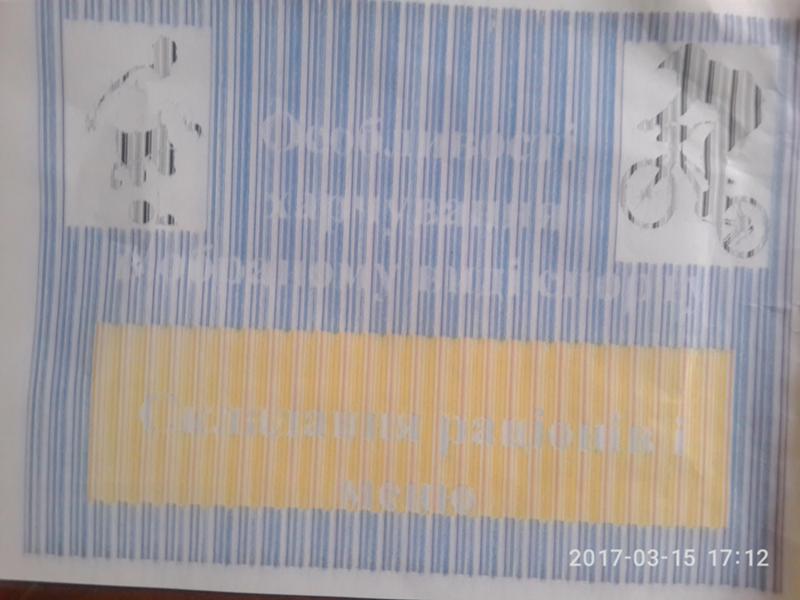
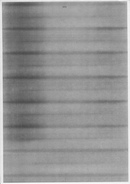 Проверить места, где вкручены болты.
Проверить места, где вкручены болты.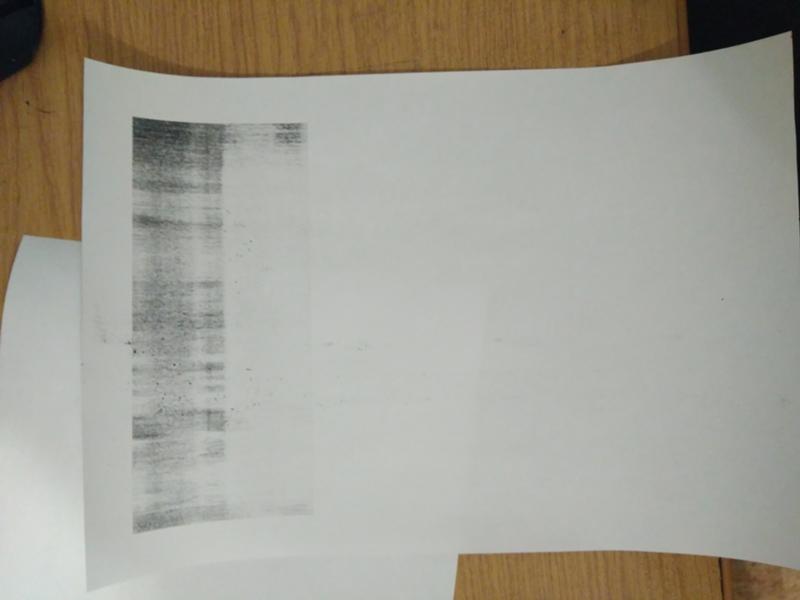
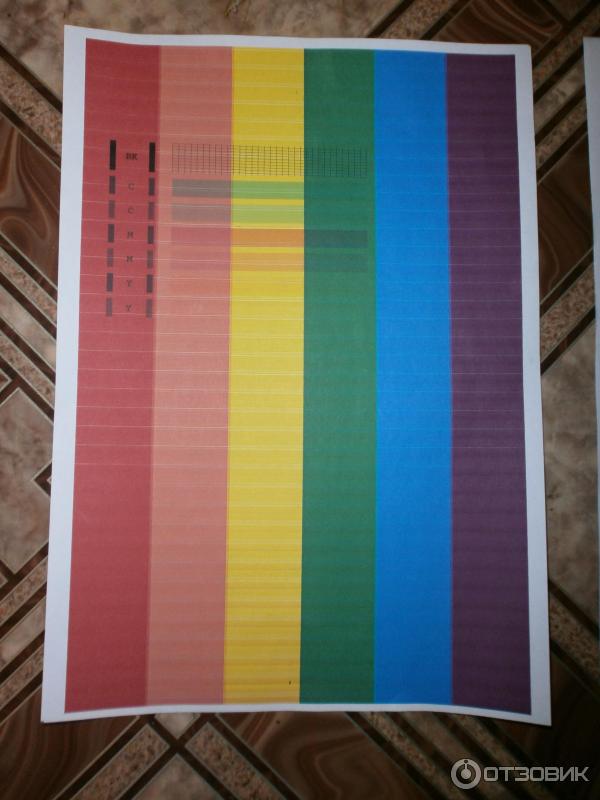 Чем его меньше, тем шире полоса и бледнее напечатанный текст.
Чем его меньше, тем шире полоса и бледнее напечатанный текст.
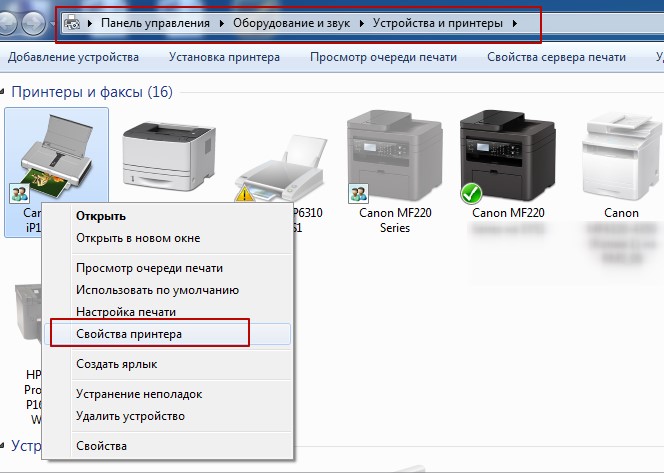
 Иногда такой же эффект возникает, если под ракель случайно попал какой-то предмет, например, скрепка, которая провалилась внутрь устройства.
Иногда такой же эффект возникает, если под ракель случайно попал какой-то предмет, например, скрепка, которая провалилась внутрь устройства.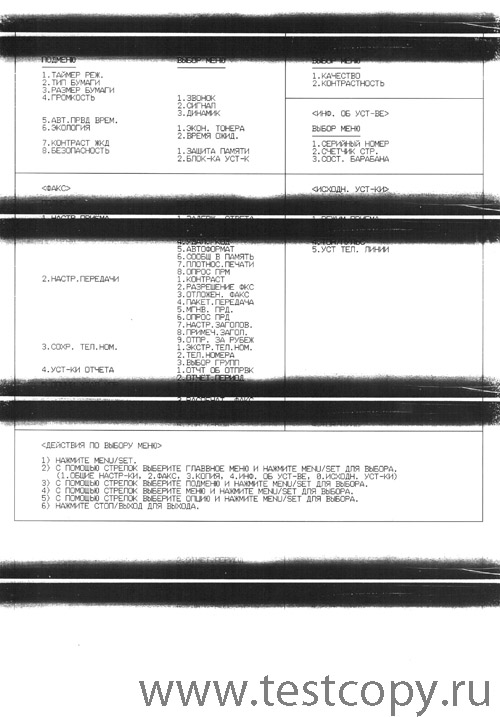
 Их стоимость вполне демократична.
Их стоимость вполне демократична. Она продаётся в тех же магазинах, где и чернила для принтера. На крайний случай можно применить жидкость для мытья стёкол.
Она продаётся в тех же магазинах, где и чернила для принтера. На крайний случай можно применить жидкость для мытья стёкол.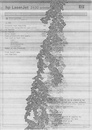 Тем более, если вы самостоятельно заправляете его. Дело в том, что чернила для дозаправки обычно берутся неоригинальные (большинство пользователей не покупают их из-за высокой стоимости), которые уступают по качеству тонеру от производителя. В частности, они быстрее высыхают и засоряют сопла.
Тем более, если вы самостоятельно заправляете его. Дело в том, что чернила для дозаправки обычно берутся неоригинальные (большинство пользователей не покупают их из-за высокой стоимости), которые уступают по качеству тонеру от производителя. В частности, они быстрее высыхают и засоряют сопла.